Sony DAV-DZ740 DAV-DZ740 Sistem Home Theatre cu DVD Instrucţiuni de utilizare
Add to my manuals
72 Pages
advertisement
▼
Scroll to page 2
of 72
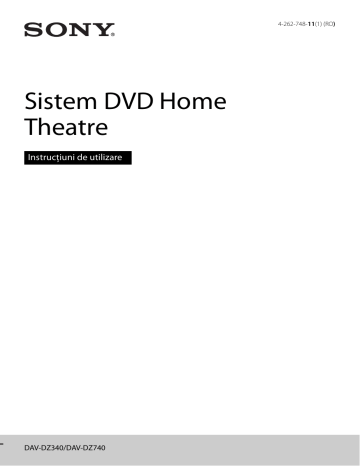
4-262-748-11(1) (RO) Sistem DVD Home Theatre Instrucţiuni de utilizare DAV-DZ340/DAV-DZ740 AVERTISMENT Atenţie – Utilizarea de instrumente optice cu acest produs măreşte riscul de a vă fi afectată vederea. Nu instalaţi echipamentul într-un spaţiu închis, cum ar fi o bibliotecă sau un dulap încorporat. Pentru a reduce riscul de incendiu, nu acoperiţi orificiul de ventilare al aparatului cu ziare, feţe de masă, draperii etc. Nu plasaţi pe aparat surse de flacără deschisă, cum ar fi lumânări aprinse. Pentru a reduce riscul de incendiu şi de electrocutare, evitaţi stropirea aparatului şi posibilitatea ca pe acesta să se scurgă lichide şi nu plasaţi pe aparat obiecte pline cu lichide, precum vazele. Nu expuneţi bateriile sau aparatele cu baterii instalate la căldură excesivă, precum lumina directă a soarelui, focul sau altele asemenea. Pentru a evita accidentările, acest aparat trebuie fixat în siguranţă pe podea/perete, în conformitate cu instrucţiunile de instalare. Doar pentru utilizare la interior. Acest aparat este clasificat ca fiind un produs LASER din CLASA 1. Acest marcaj este amplasat în exterior, pe partea din spate. Casarea echipamentelor electrice şi electronice uzate (valabil în ţările Uniunii Europene şi în alte ţări din Europa care au sisteme de colectare diferenţiată) 2RO Acest simbol prezent pe produs sau pe ambalaj indică faptul că produsul respectiv nu trebuie tratat ca deşeu menajer. În schimb, acesta trebuie predat la punctul de colectare relevant pentru reciclarea echipamentelor electrice şi electronice. Asigurându-vă că acest produs este casat în mod corect veţi ajuta la prevenirea eventualelor consecinţe negative asupra mediului şi sănătăţii umane, consecinţe ce ar putea rezulta altfel din manipularea incorectă ca deşeu a acestui produs. Reciclarea materialelor contribuie la conservarea resurselor naturale. Pentru informaţii mai detaliate referitoare la reciclarea acestui produs, contactaţi autorităţile locale, serviciul local de eliminare a deşeurilor menajere sau magazinul de la care aţi achiziţionat produsul. Eliminarea bateriilor uzate (valabil în ţările Uniunii Europene şi în alte ţări din Europa care au sisteme de colectare diferenţiată) Acest simbol prezent pe baterie sau pe ambalaj indică faptul că bateria furnizată împreună cu produsul respectiv nu trebuie tratată ca deşeu menajer. Este posibil ca pe anumite baterii, acest simbol să fie utilizat în combinaţie cu un simbol chimic. Se adaugă simbolurile chimice pentru mercur (Hg) sau plumb (Pb) dacă bateria conţine mai mult de 0,0005% mercur sau 0,004% plumb. Asigurându-vă că aceste baterii sunt eliminate în mod corect veţi ajuta la prevenirea eventualelor consecinţe negative asupra mediului şi sănătăţii umane, consecinţe ce ar putea rezulta altfel din manipularea incorectă ca deşeu a bateriilor. Reciclarea materialelor contribuie la conservarea resurselor naturale. În cazul produselor care, din motive de siguranţă, de performanţă sau de integritate a datelor, necesită o conexiune permanentă la o baterie încorporată, aceasta trebuie înlocuită doar de către personal de service calificat. Pentru a vă asigura că bateria este tratată în mod corespunzător, predaţi produsul la sfârşitul duratei de exploatare la punctul de colectare relevant pentru reciclarea echipamentelor electrice şi electronice. Pentru toate celelalte baterii, consultaţi secţiunea referitoare la modul de eliminare în siguranţă a bateriilor din produs. Predaţi bateriile la punctul de colectare relevant pentru reciclarea bateriilor uzate. Pentru informaţii mai detaliate referitoare la reciclarea acestui produs sau a bateriilor, contactaţi autorităţile locale, serviciul local de eliminare a deşeurilor menajere sau magazinul de la care aţi achiziţionat produsul. Aviz pentru clienţi: următoarele informaţii sunt valabile doar în cazul echipamentelor vândute în statele ce aplică directivele UE. Acest produs este fabricat de Sony Corporation, 1-7-1 Konan Minatoku Tokyo, 108-0075, Japonia. Reprezentantul autorizat pentru compatibilitatea electromagnetică şi siguranţa produsului este Sony Deutschland GmbH, Hedelfinger Strasse 61, 70327 Stuttgart, Germania. Comunicaţi orice probleme legate de service sau garanţie la adresele prevăzute în documentele separate de service sau garanţie. Măsuri de precauţie Cu privire la sursele de alimentare • Unitatea rămâne sub tensiune chiar şi atunci când este oprită, atât timp cât este conectată la priza CA. • Deoarece pentru deconectarea unităţii de la priză se foloseşte ştecărul principal, conectaţi unitatea la o priză CA uşor accesibilă. Dacă observaţi nereguli în funcţionarea unităţii, deconectaţi imediat ştecărul principal de la priza CA. Drepturi de autor Acest sistem este dotat cu decodor de sunet surround matricial adaptabil Dolby* Digital şi Dolby Pro Logic şi cu sistem surround digital DTS**. * Fabricat sub licenţă Dolby Laboratories. Dolby, Pro Logic şi simbolul dublu D sunt mărci comerciale ale Dolby Laboratories. ** Fabricat sub licenţă, conform brevetelor publicate în S.U.A. cu numerele: 5.451.942; 5.956.674; 5.974.380; 5.978.762; 6.487.535 şi alte brevete din S.U.A. şi din întreaga lume, publicate sau în curs de publicare. DTS şi simbolul sunt mărci comerciale înregistrate, iar DTS Digital Surround şi siglele DTS sunt mărci comerciale ale DTS, Inc. Produsul include software. © DTS, Inc. Toate drepturile rezervate. Acest sistem încorporează tehnologia High-Definition Multimedia Interface (HDMITM). HDMI, sigla HDMI şi HighDefinition Multimedia Interface sunt mărci comerciale sau mărci comerciale înregistrate ale HDMI Licensing LLC în Statele Unite şi în alte ţări. Siglele „DVD-RW”, „DVD-R”, „DVD+RW”, „DVD+R”, „DVD VIDEO” şi „CD” sunt mărci comerciale. „BRAVIA” este marcă comercială a Sony Corporation. „PLAYSTATION” este marcă comercială a Sony Computer Entertainment Inc. Tehnologia şi brevetele de codificare audio MPEG Layer-3 sunt utilizate sub licenţă Fraunhofer IIS şi Thomson. Windows Media este marcă comercială înregistrată sau marcă comercială a Microsoft Corporation în Statele Unite şi/ sau în alte ţări. Acest produs conţine tehnologie ce face obiectul anumitor drepturi de proprietate intelectuală ale Microsoft. Utilizarea sau distribuirea acestei tehnologii în afara acestui produs este interzisă fără a deţine licenţa(ele) corespunzătoare din partea Microsoft. Despre MPEG-4 Visual ACEST PRODUS ESTE LICENŢIAT ÎN BAZA LICENŢEI PENTRU PORTOFOLIUL DE BREVETE MPEG-4 VISUAL PENTRU UTILIZARE PERSONALĂ ŞI NECOMERCIALĂ DE CĂTRE UN UTILIZATOR, ÎN SCOPUL DECODĂRII DE SEMNAL VIDEO ÎN CONFORMITATE CU STANDARDUL MPEG-4 VISUAL („MPEG-4 VIDEO”), SEMNAL CARE A FOST CODIFICAT DE CĂTRE UN CONSUMATOR ANGAJAT ÎNTR-O ACTIVITATE PERSONALĂ ŞI NECOMERCIALĂ ŞI/SAU A FOST OBŢINUT DE LA UN FURNIZOR VIDEO LICENŢIAT DE MPEG LA PENTRU A FURNIZA MPEG-4 VIDEO. NU SE ACORDĂ NICIO LICENŢĂ ŞI NICI NU SE VA PRESUPUNE EXISTENŢA VREUNEI LICENŢE IMPLICITE PENTRU NICIO ALTĂ UTILIZARE. INFORMAŢII SUPLIMENTARE, INCLUSIV CELE LEGATE DE UTILIZĂRI ŞI LICENŢIERE ÎN SCOPURI PROMOŢIONALE, INTERNE ŞI COMERCIALE POT FI OBŢINUTE DE LA MPEG LA, LLC. CONSULTAŢI HTTP://WWW.MPEGLA.COM Toate celelalte mărci comerciale aparţin deţinătorilor de drept ai acestora. Despre aceste instrucţiuni de utilizare • Instrucţiunile din aceste Instrucţiuni de utilizare descriu comenzile de pe telecomandă. Puteţi utiliza, de asemenea, comenzile de pe unitate, dacă au aceleaşi nume sau unele similare cu cele de pe telecomandă. • Elementele din Control Menu pot varia în funcţie de zonă. • „DVD” poate fi utilizat ca termen general pentru DVD VIDEO, DVD+RW/DVD+R şi DVD-RW/DVD-R. • Setarea implicită pentru meniuri este subliniată. 3RO Cuprins Măsuri de precauţie ....................................3 Despre aceste instrucţiuni de utilizare .....3 Discuri/fişiere redabile pe un dispozitiv USB ......................................5 Conţinutul pachetului ................................9 Index pentru componente şi comenzi ...............................................10 Ghid pentru Meniul Comandă ...............14 Introducere Pasul 1: Instalarea sistemului .......... 17 Pasul 2: Conectarea sistemului........ 20 Pasul 3: Configurarea sistemului .... 25 Redare Redarea unui disc......................................28 Redarea de fişiere de pe un disc/dispozitiv USB............................28 Alte operaţii de redare..............................30 Selectarea modului de redare ..................33 Afişarea informaţiilor despre un disc/dispozitiv USB ......................36 Redarea audio/video de pe o componentă conectată ...................38 Tuner Presetarea posturilor de radio .................39 Ascultarea de radio ...................................39 Utilizarea Sistemului de date radio (RDS) .........................................40 Efect sunet Selectarea efectului pentru a se potrivi sursei................................41 Funcţii utile Utilizarea funcţiei Control for HDMI (Comandă HDMI) pentru „BRAVIA” Sync.....................42 Transferarea melodiilor pe un dispozitiv USB ....................................44 Utilizarea Cronometrului pentru repaus...................................................46 Ajustarea întârzierii dintre imagine şi sunet .................................................47 Ascultarea sunetului difuzării multiplex .............................................47 4RO Modificarea nivelului intrării sunetului de la componentele conectate .............................................47 Setări Modificarea luminozităţii afişajului panoului frontal .................................48 Setarea modului Demonstraţie la Activat/Dezactivat .........................48 Efectuarea din nou a Quick Setup (Configurare rapidă) .........................48 Setarea sistemului pentru a trece automat în modul standby ...............48 Efectuarea de setări suplimentare...........49 Informaţii suplimentare Măsuri de precauţie..................................55 Depanare....................................................57 Specificaţii..................................................64 Index...........................................................68 Discuri/fişiere redabile pe un dispozitiv USB Tip Siglă disc Caracteristici DVD VIDEO • DVD VIDEO • DVD-R/DVD-RW în format DVD VIDEO sau în modul video • DVD+R/DVD+RW în format DVD VIDEO DVD VIDEO în modul VR (Înregistrare video) • DVD-R/DVD-RW în modul VR (Înregistrare video) (cu excepţia DVD-R DL) CD VIDEO • VIDEO CD (discuri versiunea 1.1 şi 2.0) • Super VCD • CD-R/CD-RW/CD-ROM în format CD video sau format Super VCD CD • CD audio • CD-R/CD-RW în format CD audio CD DATE – • CD-R/CD-RW/CD-ROM în format CD DATE, care conţine următoarele tipuri de fişiere şi este conform ISO 96601) Nivelul 1/Nivelul 2 sau Joliet (format extins): – Fişiere MP32)3) – Fişiere imagine JPEG4) – Fişiere video Xvid/MPEG4 DVD DATE – • DVD-ROM/DVD-R/DVD-RW/ DVD+R/DVD+RW în format DVD DATE, care conţine următoarele tipuri de fişiere şi este conform UDF (Universal Disk Format): – Fişiere MP32)3) – Fişiere imagine JPEG4) – Fişiere video Xvid/MPEG4 Dispozitiv USB – • Dispozitiv USB care conţine următoarele tipuri de fişiere: – Fişiere MP32)3) sau fişiere WMA/ AAC3) – Fişiere imagine JPEG4) – Fişiere video Xvid/MPEG4 Pictogramă 5RO 1) Un format logic de fişiere şi foldere pe CD-ROM-uri, definit de ISO (Organizaţia Internaţională pentru Standardizare). 2)MP3 (MPEG1 Audio Layer 3) este un format standard definit de ISO/MPEG pentru date audio comprimate. Fişierele MP3 trebuie să fie în format MPEG1 Audio Layer 3. 3)Fişierele cu protecţie de drepturi de autor (Administrare drepturi digitale) nu pot fi redate de către sistem. 4) Fişierele imagine JPEG trebuie să respecte formatul de fişier imagine DCF. (DCF „Regulă de design pentru sistemul de fişiere de cameră”: Standarde de imagine pentru camere digitale reglementate de Japan Electronics and Information Technology Industries Association (JEITA).) Note cu privire la discuri Acest produs este proiectat pentru redarea de discuri conforme standardului Compact Disc (CD). Discurile duale şi unele discuri muzicale, codificate cu tehnologii de protejare a drepturilor de autor nu sunt conforme cu standardul Compact Disc (CD). Prin urmare, este posibil ca aceste discuri să nu fie compatibile cu acest produs. Exemple de discuri pe care nu le poate reda sistemul Sistemul nu poate reda următoarele discuri: • CD-ROM/CD-R/CD-RW diferite de cele înregistrate în formatele enumerate la pagina 5 • CD-ROM înregistrat în format CD FOTO • Partea de date a unui CD-Extra • Discuri CD Grafică • DVD Audio • Super Audio CD • DATA CD/DATA DVD care nu conţine fişiere MP3, fişiere imagine JPEG, fişiere video Xvid sau fişiere video MPEG4 • CD DATE/DVD DATE creat în format Packet Write • DVD-RAM • Blu-ray Disc De asemenea, sistemul nu poate reda următoarele discuri: • Un DVD VIDEO cu un cod de regiune diferit (pagina 7) • Un disc care nu are o formă standard (de ex., cartelă, inimă) • Un disc cu hârtie sau abţibilduri pe el • Un disc care are banda adezivă sau de celofan sau un abţibild lipit pe el Note cu privire la CD-R/CD-RW/DVD-R/DVD-RW/DVD+R/DVD+RW În unele cazuri, suporturile CD-R/CD-RW/DVD-R/DVD-RW/DVD+R/DVD+RW nu pot fi redate pe acest sistem din cauza calităţii înregistrării sau a stării fizice a discului ori a caracteristicilor dispozitivului de înregistrat şi a software-ului de creare. Discul nu va fi redat, dacă nu a fost finalizat corect. Pentru mai multe informaţii, consultaţi instrucţiunile de utilizare ale dispozitivului de înregistrare. Reţineţi că este posibil ca unele funcţii de redare să nu fie disponibile pentru unele suporturi DVD+RW/DVD+R, chiar dacă au fost finalizate corect. În acest caz, vizualizaţi discul prin redare normală. De asemenea, unele suporturi CD DATE/DVD DATE create în format Packet Write nu pot fi redate. 6RO Note cu privire la CD-urile cu sesiune multiplă • Acest sistem poate reda CD-uri cu sesiune multiplă în cazul în care prima sesiune a discului respectiv conţine un fişier MP3. Vor putea fi redate apoi oricare dintre fişierele MP3 ulterioare, înregistrate în sesiunile care urmează. • Acest sistem poate reda CD-uri cu sesiune multiplă în cazul în care prima sesiune a discului respectiv conţine un fişier imagine JPEG. Vor putea fi redate apoi oricare dintre fişierele imagine JPEG ulterioare, înregistrate în sesiunile care urmează. • Dacă fişierele MP3 şi fişierele imagine JPEG în format CD muzical sau în format CD video sunt înregistrate în prima sesiune, va fi redată doar prima sesiune. Cod de regiune Sistemul dumneavoastră are un cod de regiune imprimat pe spatele aparatului şi va reda doar suporturi DVD etichetate cu acelaşi cod de regiune. Un DVD VIDEO etichetat cu ALL va putea fi redat, de asemenea, pe acest sistem. Dacă încercaţi să redaţi orice alt suport DVD VIDEO, pe ecranul televizorului va apărea mesajul [Playback prohibited by area limitations.] (Redare interzisă din cauza restricţiilor de zonă). În funcţie de suportul DVD VIDEO, este posibil să nu se indice codul regiunii, cu toate că redarea suportului DVD VIDEO este interzisă din cauza restricţiilor de zonă. Note cu privire la operaţiunile de redare a suporturilor DVD sau CD VIDEO Este posibil ca unele operaţiuni de redare de pe suporturi DVD sau CD VIDEO să fi fost setate în mod intenţionat de producătorii de software. Din moment ce acest sistem va reda un DVD sau un CD VIDEO în conformitate cu conţinutul discului conceput de producătorii software, este posibil ca unele caracteristici de redare să nu fie disponibile. Nu uitaţi să citiţi instrucţiunile de utilizare ale suportului DVD sau CD VIDEO. Note cu privire la fişierele redabile • Sistemul poate recunoaşte până la 200 de foldere, inclusiv albume (foldere) care nu conţin fişiere audio, fişiere imagine JPEG sau fişiere video. Când pe suportul CD DATE/DVD DATE/dispozitivul USB se află mai mult de 200 de foldere sau într-un folder se află mai mult de 150 de fişiere, folderele/ fişierele recunoscute de sistem diferă, în funcţie de configuraţia folderelor. • Sistemul poate reda următoarele fişiere: Fişier Extensia fişierului Fişier MP3 „.mp3” Fişier WMA* „.wma” Fişier AAC* „.m4a” Fişier imagine JPEG „.jpg” sau „.jpeg” Fişier video Xvid „.avi” Fişier video MPEG4 „.mp4” sau „.m4v” * Doar dispozitiv USB. 7RO Sistemul va încerca să redea orice date cu extensiile de mai sus, chiar dacă nu sunt în format MP3/ WMA/AAC/JPEG/Xvid/MPEG4. Redarea acestor date poate genera un zgomot puternic, care ar putea deteriora sistemul de difuzoare. • Următoarele pot creşte timpul necesar pentru începerea redării: – când un suport CD DATE/DVD DATE/dispozitiv USB este înregistrat cu o structură arborescentă complicată. – când fişierele audio, fişierele imagine JPEG sau fişierele video din alt folder tocmai au fost redate. • Unele fişiere de pe suporturi CD DATE/DVD DATE/dispozitive USB nu pot fi redate de către sistem, în funcţie de formatul fişierului. • Sistemul poate reda doar până la nivelul 8 ierarhic de foldere. • Este posibil ca sistemul să nu poată reda un fişier audio, un fişier imagine JPEG sau un fişier video, în funcţie de tipul fişierului. • Este posibil ca fişierele înregistrate cu un dispozitiv precum un computer să nu fie redate în ordinea în care au fost înregistrate. • Se sare peste folderele care nu conţin niciun fişier audio, niciun fişier imagine JPEG şi niciun fişier video. • Nu poate fi garantată compatibilitatea cu toate software-urile de codificare/scriere MP3/WMA/AAC, cu toate dispozitivele de înregistrare şi cu toate suporturile de înregistrare. • Nu poate fi garantată compatibilitatea cu toate software-urile de codificare/scriere video MPEG4, cu toate dispozitivele de înregistrare şi cu toate suporturile de înregistrare. • Este posibil ca ordinea de redare să nu fie valabilă, în funcţie de software-ul utilizat pentru crearea fişierului audio, a fişierului imagine JPEG sau a fişierului video sau dacă există mai mult de 200 de foldere sau de 150 de fişiere în fiecare folder. Note cu privire la dispozitivele USB • Acest sistem acceptă dispozitive Clasă de stocare în masă (MSC). • Nu se garantează funcţionarea acestui sistem cu toate dispozitivele sau memoriile USB. • Deşi există o varietate de funcţii complexe pentru dispozitivele USB, conţinutul redabil de pe dispozitivele USB conectate la sistem este reprezentat doar de muzică, fotografii şi materiale video. Pentru detalii, consultaţi instrucţiunile de utilizare ale dispozitivului USB. • Când este introdus un dispozitiv USB, sistemul citeşte toate fişierele de pe dispozitivul USB. Dacă pe dispozitivul USB există mai multe foldere sau fişiere, este posibil să dureze un timp mai îndelungat pentru a termina citirea dispozitivului USB. • Nu conectaţi sistemul şi un dispozitiv USB printr-un hub USB. • În cazul unor dispozitive USB conectate, este posibil să existe o întârziere înainte de executarea operaţiunii de către sistem. • Ordinea de redare pentru sistem poate diferi de cea pentru dispozitivul USB conectat. • Opriţi întotdeauna sistemul înainte de a scoate un dispozitiv USB. Dacă scoateţi dispozitivul USB în timp ce sistemul este pornit se pot deteriora datele de pe dispozitivul USB. • Înainte de a utiliza un dispozitiv USB, asiguraţi-vă că pe dispozitivul USB nu există fişiere virusate. 8RO Conţinutul pachetului Unitate principală Pachete difuzoare • DAV-DZ340 • DAV-DZ740 • Cabluri difuzoare (1 set) (roşu/alb/verde/gri/albastru) • Plăcuţe pentru picioare (1 set) • Piese asamblare difuzoare pentru difuzoarele înalte Pentru DAV-DZ740 (2) (2) (2) (4) Accesorii • Telecomandă (1) • Baterii R6 (mărime AA) (2) • Instrucţiuni de utilizare • Ghid de configurare rapidă • Ghid de instalare a difuzoarelor (doar pentru DAV-DZ740) • Antenă cu fir pentru FM (aeriană) (1) sau 9RO Index pentru componente şi comenzi Pentru mai multe informaţii, consultaţi paginile indicate în paranteze. Panoul frontal REC TO USB A Tavă disc B Senzor telecomandă Primeşte semnalul de la telecomandă. Îndreptaţi telecomanda înspre acest punct atunci când utilizaţi telecomanda. Z (deschidere/închidere) Deschide sau închide tava discului. N (redare) Porneşte sau reporneşte redarea. C Afişaj panou frontal x (oprire) D Indicator alimentare (doar pentru DAVDZ740) Opreşte redarea şi memorează punctul de oprire (punct de reluare). Se aprinde când sistemul este pornit. E Control VOLUME Reglează volumul sistemului. F REC TO USB (pagina 44) Transferă piste/fişiere MP3/programe radio pe un dispozitiv USB. Se aprinde în timpul transferării de piste/ fişiere MP3/programe radio. G Port (USB) (pagina 28) Utilizat pentru conectarea unui dispozitiv USB. H FUNCTION Selectează sursa de redare. 10RO I Butoane operaţii de redare ./> (anteriorul/următorul) Sare la capitolul, pista sau fişierul anterior/ următor. J "/1 (pornire/standby) Porneşte unitatea sau o trece în modul standby. Panoul din spate COAXIAL 75 FM ANTENNA EURO AV OUTPUT(TO TV) DIGITAL IN ARC SUR R SUR L SUBWOOFER SPEAKERS CENTER FRONT R SPEAKERS A Mufe SPEAKERS (pagina 20) B Mufă TV (DIGITAL IN OPTICAL) (pagina 21) FRONT L OPTICAL TV OUT D Mufă EURO AV T OUTPUT (TO TV) (pagina 21) E Mufă HDMI OUT (pagina 21) C Mufă ANTENNA (COAXIAL 75Ω FM) (pagina 23) 11RO B Următoarele butoane au etichete cu text negru/alb: Telecomandă Butoane pentru selectarea funcţiilor (paginile 28, 38, 39) THEATRE ONE-TOUCH PLAY 1 TV BRAVIA Sync 1 2 DVD/CD 3 FM USB 4 5 6 TV AUDIO IN FUNCTION 7 8 9 TIME/ TEXT SOUND MODE SYSTEM MENU CLEAR 0 TV INPUT AUDIO SUBTITLE ANGLE D.TUNING MEM SEL DVD TOP MENU 2,3 Selectează sursa de redare. Sistemul este pornit automat în momentul în care apăsaţi butonul de selectare a funcţiilor în timp ce sistemul este oprit. DVD/CD FM USB TV DVD MENU MUTING FUNCTION VOLUME 4 7 Selectează funcţiile în ordine. TIME/TEXT (pagina 36) RETURN Modifică informaţiile de pe afişajul panoului frontal. DISPLAY PRESET PRESET TUNING TUNING 5 SOUND MODE (pagina 41) Selectează modul de sunet. 6 SHIFT Butonul numărul 5/butoanele AUDIO IN, VOLUME +, AUDIO şi N au un punct tactil. Folosiţi acest punct drept referinţă, atunci când utilizaţi telecomanda. A THEATRE (pagina 42) Comută automat la modul video optim pentru vizionarea filmelor. În funcţie de televizor, este posibil ca această funcţie să nu fie disponibilă. ONE-TOUCH PLAY (pagina 42) Activează Redarea printr-o singură atingere. TV "/1 (pornire/standby)* Porneşte televizorul sau îl trece în modul standby. "/1 (pornire/standby) (pagina 25) Porneşte sistemul sau îl trece în modul standby. 12RO SYSTEM MENU (paginile 39, 46, 48) Accesează meniul sistemului. AUDIO (pagina 32) Selectează formatul/pista audio. SUBTITLE (pagina 32) Selectează limba subtitrărilor, atunci când pe un suport DVD VIDEO sunt înregistrate subtitrări în mai multe limbi. ANGLE (pagina 32) Comută la alte unghiuri de vizualizare, atunci când pe un suport DVD VIDEO sunt înregistrate mai multe unghiuri. D.TUNING (pagina 39) Selectează frecvenţele radio. MEM SEL (paginile 28, 44) Selectează numărul memoriei dispozitivului USB pentru redare sau transfer. C Următoarele butoane au etichete text roz şi funcţionează când apăsaţi şi menţineţi apăsat SHIFT (6): DISPLAY (paginile 14, 25, 28, 30, 33, 42, 44, 49) Afişează informaţiile despre redare pe ecranul televizorului. Butoane numerice (paginile 31, 39) Introduc numerele titlurilor/capitolelor, frecvenţele radio etc. * Funcţionează doar cu televizoare Sony. În funcţie de televizorul dumneavoastră, este posibil să nu puteţi utiliza unele dintre butoane. CLEAR (paginile 30, 33, 46) Goleşte câmpul de introducere. TV INPUT* Notã • Butonul AUDIO IN nu funcţionează pentru acest model. Comută sursa de intrare a televizorului. D MUTING Dezactivează temporar sunetul. VOLUME +/– (pagina 28) Reglează volumul. E Butoane pentru operaţii de redare Pentru a introduce bateriile Introduceţi două baterii R6 (mărimea AA) (furnizate), potrivind capetele 3 şi # de pe baterii cu marcajele din interiorul compartimentului. Consultaţi „Alte operaţii de redare” (pagina 30). ./> (anteriorul/următorul) m/M (derulare înapoi/derulare înainte) / (încet) N (redare) X (pauză) x (oprire) Butoane operaţii radio Consultaţi „Ascultarea de radio” (pagina 39). PRESET +/– TUNING +/– F SHIFT Apăsaţi şi ţineţi apăsat acest buton pentru a utiliza butoanele cu etichete text roz (3). G DVD TOP MENU (pagina 32) Deschide sau închide meniul principal al DVD-ului. DVD MENU (pagina 32) Deschide sau închide meniul DVD-ului. C/X/x/c Notã • Nu lăsaţi telecomanda în locuri extrem de calde sau cu umiditate excesivă. • Nu utilizaţi o baterie nouă împreună cu una uzată. • Nu lăsaţi să cadă niciun obiect străin în carcasa telecomenzii, în special atunci când înlocuiţi bateriile. • Dacă nu intenţionaţi să utilizaţi telecomanda pentru o perioadă de timp mai îndelungată, scoateţi bateriile pentru a evita eventualele deteriorări provocate de scurgerea electrolitului din baterii şi de corodare. Evidenţiază un element selectat. (ENTER) Accesează elementul selectat. O RETURN (pagina 29) Revine la afişajul anterior. 13RO Ghid pentru Meniul Comandă Puteţi utiliza meniul Comandă pentru a selecta o funcţie şi pentru a vizualiza informaţiile asociate acesteia. DISPLAY Apăsaţi DISPLAY în timp ce utilizaţi funcţia „DVD/CD” sau „USB”. De fiecare dată când apăsaţi 1 t 2 t 3 t 1 t ... DISPLAY, meniul Comandă se modifică: 1 Meniu Comandă 1 2 Meniu Comandă 2 (apare când este disponibil) 3 Meniu Comandă dezactivat 14RO Meniul Comandă Exemplu: Meniu Comandă 1 când se redă un DVD VIDEO. Numărul titlului redat în momentul respectiv Numărul capitolului redat în momentul respectiv Numărul total de titluri Numărul total de capitole Elementele meniului Comandă Element selectat 98( 99) 13( 99) T 0: 04: 17 OFF OFF DISC TITLE CHAPTER Starea redării (N Redare, X Pauză, x Oprire etc.) DVD VIDEO Tipul sursei în curs de redare Timpul de redare Setarea curentă Opţiuni Numele funcţiei asociate elementului din meniul Comandă selectat REPEAT ENTER Quit: DISPLAY Mesaj operaţie Lista elementelor din meniul Comandă Meniurile Comandă 1 şi 2 vor prezenta elemente diferite, în funcţie de sursă. Pentru detalii, consultaţi paginile din paranteze din tabelul de mai jos. Element Nume element, funcţie, sursă relevantă [TITLE] (Titlu) (pagina 31)/[SCENE] (Scenă) (pagina 31)/[TRACK] (Pistă) (pagina 31) Puteţi selecta titlul, scena sau pista care să fie redat(ă). [CHAPTER] (Capitol) (pagina 31)/[INDEX] (pagina 31) Puteţi selecta capitolul sau indexul care să fie redat. [TRACK] (Pistă) (pagina 31) Puteţi selecta pista care să fie redată. [ORIGINAL/PLAY LIST] (Original/Listă de redare) (pagina 33) Când utilizaţi un DVD-RW/DVD-R, puteţi selecta ordinea de redare ([ORIGINAL] sau [PLAY LIST] (Listă de redare)). [TIME] (Timp) (pagina 31) Puteţi verifica timpul scurs şi timpul rămas de redare. Puteţi reda dintr-un punct dorit, introducând codul temporal (doar pentru DVD VIDEO/ DVD-VR). [PROGRAM] (Programare) (pagina 33) Puteţi selecta pista care să fie redată, în ordinea dorită. [SHUFFLE] (Amestecare) (pagina 34) Puteţi reda pistele/fişierele în ordine aleatorie. 15RO [REPEAT] (Repetare) (pagina 35) Puteţi reda întregul disc/dispozitiv USB (toate titlurile/toate pistele/toate folderele/toate fişierele) în mod repetat sau un titlu/un capitol/o pistă/un folder/un fişier în mod repetat. [A/V SYNC] (Sincronizare A/V) (pagina 47) Puteţi ajusta întârzierea dintre imagine şi sunet. [DISC MENU] (Meniu disc) (pagina 32) Puteţi afişa meniul DVD-ului. [BROWSING] (Răsfoire) (pagina 29) Puteţi afişa lista de foldere/fişiere imagine JPEG. [SETUP] (Configurare) (pagina 49) [CUSTOM] (Particularizare) Pe lângă setarea Quick Setup (Configurare rapidă), puteţi ajusta diverse alte setări. [QUICK] (Rapid) (pagina 25) Puteţi efectua reglaje de bază. [FOLDER] (pagina 31) Puteţi selecta folderul care să fie redat. [FILE] (Fişier) (pagina 31) Puteţi selecta fişierul imagine JPEG sau fişierul video care să fie redat. 1) [DATE] (Dată) (pagina 38) Puteţi afişa data la care a fost realizată o poză cu un aparat foto digital. 1) [INTERVAL] (pagina 36) Puteţi selecta durata pentru care sunt afişate diapozitivele pe ecranul televizorului. 1) [EFFECT] (Efect) (pagina 35) Puteţi selecta efectele care să fie utilizate pentru schimbarea diapozitivelor în timpul unei prezentări de diapozitive. [MEDIA] (pagina 30) Puteţi selecta prioritatea de redare a tipurilor de fişiere (fişiere MP3/AAC2)/WMA2), fişiere imagine JPEG, fişiere video sau fişiere MP3 şi fişiere imagine JPEG3) simultan) ce urmează să fie redate de pe un CD DATE/DVD DATE/dispozitiv USB. [USB TRANSFER] (Transfer USB) (pagina 44) Puteţi transfera piste de pe un CD audio sau fişiere MP3 de pe un CD DATE/DVD DATE pe un dispozitiv USB. 1) Aceste elemente nu sunt afişate în timpul redării unui CD DATE/DVD DATE/dispozitiv USB cu fişiere video. 2) Doar dispozitiv USB. 3) Doar CD DATE/DVD DATE. Sfat • Indicatorul pictogramei meniu Comandă se aprinde de culoare galbenă t când selectaţi orice element, cu excepţia [OFF] (Dezactivat) (doar [PROGRAM] (Programare), [SHUFFLE] (Amestecare), [REPEAT] (Repetare) şi [A/V SYNC] (Sincronizare A/V)). Indicatorul [ORIGINAL/PLAY LIST] (Original/Listă de redare) se aprinde de culoare galbenă când selectaţi [PLAY LIST] (Listă de redare) (setare implicită). 16RO Introducere Introducere Pasul 1: Instalarea sistemului Cum se poziţionează sistemul Instalaţi sistemul consultând ilustraţia de mai jos. A B F C G D A Difuzor frontal (L (stânga)) B Difuzor frontal (R (dreapta)) C Difuzor central D Difuzor surround (L (stânga)) E Difuzor surround (R (dreapta)) F Subwoofer G Unitate E Pentru a ataşa plăcuţele pentru picioare la subwoofer , Desfaceţi plăcuţele pentru picioare de pe învelişul protector. Notã • Aveţi grijă atunci când amplasaţi difuzoarele şi/sau standurile pentru difuzoare ataşate difuzoarelor pe o podea tratată special (cu ceară, ulei, lustruită etc.), deoarece suprafaţa se poate păta sau decolora. Asamblarea difuzoarelor (Doar pentru DAV-DZ740) Pentru asamblarea difuzoarelor, consultaţi „Ghidul de instalare a difuzoarelor” furnizat. 17RO Introducere Când montaţi difuzoarele pe un perete Atenţie • Contactaţi un atelier de montaj sau un instalator pentru informaţii privitoare la materialul peretelui sau la şuruburile ce trebuie utilizate. • Utilizaţi şuruburi adecvate materialului şi rezistenţei peretelui. Deoarece plăcile din gips sunt destul de fragile, fixaţi şuruburile bine într-o grindă. Montaţi difuzoarele pe un perete vertical şi plat, unde este aplicată ranforsare. • Sony nu este responsabil pentru accidente sau daune cauzate de montarea necorespunzătoare, de rezistenţa insuficientă a peretelui sau de montarea necorespunzătoare prin înşurubare, de calamităţi naturale etc. 1 Conectaţi cablul difuzorului cu manşon colorat la 3, iar cablul difuzorului fără manşon colorat la #. Manşon colorat Difuzor frontal stânga (L): Alb Difuzor frontal dreapta (R): Roşu Difuzor central: Verde Difuzor surround stânga (L): Albastru Difuzor surround dreapta (R): Gri 2 Pregătiţi şuruburi (nefurnizate) potrivite pentru gaura din spatele fiecărui difuzor. Consultaţi ilustraţiile de mai jos. 4 mm 30 mm 18RO 5 mm 10 mm Gaură din spatele difuzorului 3 Prindeţi şuruburile în perete, apoi agăţaţi difuzorul pe perete. Adâncimea şurubului fixat Introducere Între 8 mm şi 10 mm Pentru difuzoarele înalte (doar pentru DAV-DZ740) Pentru difuzorul central 145 mm 400 mm Pentru difuzoarele mici 19RO Introducere Pasul 2: Conectarea sistemului Conectarea difuzoarelor 1 Conectaţi cablul difuzorului cu manşon colorat la 3, iar cablul difuzorului fără manşon colorat la #. Cablul difuzorului subwoofer este prins de subwoofer. Spatele difuzorului Manşon colorat (+) (–) Conector Notã • Nu prindeţi izolaţia cablului difuzorului (învelişul de cauciuc) în bornele difuzorului. 2 Introduceţi conectorii cablurilor difuzoarelor pentru a se potrivi culorilor mufelor SPEAKERS de pe unitate, până se aude un clic. L DIGITA IN OPTIC OOFE SUBW SUR R NT R CE ER TR FRON TL FRON SUR L Alb (Difuzor frontal stânga (L)) Roşu (Difuzor frontal dreapta (R)) Verde (Difuzor central) Mov (Subwoofer) Albastru (Difuzor surround stânga (L)) 20RO A RS SPEAKE RS SPEAKE Gri (Difuzor surround dreapta (R)) TV Conectarea televizorului/set-top box-ului Introducere Când conectaţi doar televizorul Când conectaţi la un televizor şi la un set-top box Video 1 Video 2 Audio 1 Video 2 Audio 1 Conectarea video la televizor În funcţie de mufele televizorului, selectaţi una dintre următoarele metode de conectare. x Metoda 1: SCART (EURO AV) conexiune prin cablu (nefurnizat) Aceasta este conexiunea de bază şi trimite atât semnale video, cât şi audio (stereo analogic). x Metoda 2: conexiune prin cablu HDMI (nefurnizat) Calitatea imaginii va fi mai bună, în comparaţie cu Metoda 1. Dacă televizorul dumneavoastră este compatibil cu funcţia Audio Return Channel, această conexiune trimite, de asemenea, semnal audio digital de la televizor. Nu trebuie să efectuaţi o conexiune audio separată pentru a asculta sunetul de la televizor. Pentru detalii despre funcţia Audio Return Channel, consultaţi „Recepţionarea semnalului audio digital al televizorului” (pagina 43). AV EURO IN HDMI TV) UT(TO OUTP AV EURO ARC OUT Metoda 1 (nefurnizat) Metoda 2 (nefurnizat) 21RO Introducere 2 Conectarea audio de la televizor/set-top box Pentru a asculta sunetul de la televizor sau set-top box prin intermediul sistemului, selectaţi una dintre următoarele metode de conectare. x Metoda 1: SCART (EURO AV) conexiune prin cablu (nefurnizat) (doar pentru conexiunea cu televizorul) Pentru această conexiune, consultaţi Metoda 1 din „1 Conectarea video la televizor”. x Metoda 2: Conexiune prin cablu optic digital (nefurnizat) Această conexiune trimite un semnal audio digital de la televizor/set-top box. Pentru a vă bucura de sunet multi-canal, efectuaţi şi această conexiune, pe lângă cea de la Metoda 1. T AL OU DIGIT L CA OPTI L DIGITA IN OPTIC TV AL Metoda 2 (nefurnizat) Notã • Sistemul poate accepta atât semnale digitale, cât şi analogice. Semnalele digitale au prioritate faţă de cele analogice. Dacă semnalul digital este întrerupt, semnalul analogic va fi procesat după câteva secunde. Sfat • În locul televizorului puteţi conecta o altă componentă, precum un VCR, receptor digital satelit sau PlayStation la mufa TV. 22RO Conectarea antenei (aeriană) Introducere IAL 75 COAX FM A ANTENN sau Antenă cu fir pentru FM (aeriană) (furnizat) Notã • După conectarea antenei cu fir pentru FM (aeriană), extindeţi-o şi încercaţi pe cât posibil să o menţineţi în poziţie orizontală. 23RO Introducere Conectarea cablului de alimentare CA (de la reţea) 1 Conectaţi cablul de alimentare CA (de la reţea). Demonstraţia apare pe afişajul panoului frontal. Priză de perete (de la reţea): Forma prizei de perete (de la reţea) diferă în funcţie de zonă. 2 Apăsaţi "/1 de pe telecomandă pentru a porni sistemul, apoi apăsaţi "/1 din nou pentru a opri demonstraţia. "/1 24RO 5 LANGUAGE SETUP OSD: MENU: AUDIO: SUBTITLE: Efectuarea Quick Setup (Configurare rapidă) Elementele afişate variază în funcţie de zonă şi de model. 6 "/1 DISPLAY 3 4 Comutaţi selectorul de intrare de pe televizor, astfel încât semnalul de la sistem să apară pe ecranul televizorului. Apăsaţi "/1 pentru a porni sistemul. Apăsaţi fără să introduceţi niciun disc şi fără să conectaţi niciun dispozitiv USB. Home Theatre System Press Press ENTER CLEAR 16:9 16:9 4:3 LETTER BOX 4:3 PAN SCAN • [16:9]: Acest raport de aspect este pentru un televizor cu ecran lat sau pentru un televizor standard 4:3 cu mod de ecran lat (pagina 50). • [4:3 LETTER BOX] (Panoramic) sau [4:3 PAN SCAN] (Trunchiat): Acest raport de aspect este pentru un televizor standard 4:3 (pagina 50). C/X/x/c, Porniţi televizorul. ENGLISH ENGLISH FRENCH SPANISH PORTUGUESE Apăsaţi X/x pentru a selecta setarea potrivită tipului de televizor, apoi apăsaţi . VIDEO SETUP TV TYPE: LINE: PAUSE MODE: 1 2 Introducere Pasul 3: Configurarea sistemului Apăsaţi X/x pentru a selecta o limbă, apoi apăsaţi . 7 Apăsaţi X/x pentru a selecta metoda de ieşire pentru semnale video, apoi apăsaţi . VIDEO SETUP TV TYPE: LINE: PAUSE MODE: 16:9 VIDEO VIDEO RGB VIDEO • [VIDEO]: Scoate semnale video. • [RGB]: Scoate semnale RGB. to run QUICK SETUP. to erase this message. Notã • Dacă acest mesaj nu apare, apăsaţi DVD/CD. Dacă mesajul tot nu apare, reapelaţi afişajul Quick Setup (Configurare rapidă) (pagina 48). 25RO Apăsaţi X/x pentru a selecta setarea Control for HDMI (Comandă HDMI), apoi apăsaţi . Introducere 8 4 HDMI SETUP AUTO(1920x1080p) HDMI RESOLUTION: OFF CONTROL FOR HDMI: AUDIO RETURN CHANNEL: OFF YCBCR/RGB(HDMI): CR YCBON AUDIO(HDMI): OFF JPEG RESOLUTION: SD CUSTOM CUSTOM QUICK • [OFF] (Dezactivat): Funcţia Control for HDMI (Comandă HDMI) este setată la valoarea dezactivat. • [ON] (Activat): Funcţia Control for HDMI (Comandă HDMI) este setată la valoarea activat. 5 DISPLAY în orice moment. Setarea tipului de ieşire video pentru a se potrivi televizorului 6 În funcţie de conexiunea televizorului (pagina 21), selectaţi tipul de ieşire video a sistemului. Pentru a selecta tipul de semnal video scos prin mufa HDMI OUT Atunci când conectaţi unitatea şi televizorul cu un cablu HDMI, selectaţi tipul de semnale video scoase prin mufa HDMI OUT. 1 2 3 Apăsaţi DVD/CD. Apăsaţi DISPLAY în timp ce sistemul de află în modul oprire. Apăsaţi X/x pentru a selecta [SETUP] (Configurare), apoi apăsaţi CUSTOM 26RO . Apăsaţi X/x pentru a selecta [HDMI SETUP] (Configurare HDMI), apoi apăsaţi . HDMI SETUP AUTO(1920x1080p) HDMI RESOLUTION: CONTROL FOR HDMI: OFF AUDIO RETURN CHANNEL: AUTO YCBCR YCBCR/RGB(HDMI): AUDIO(HDMI): OFF JPEG RESOLUTION: SD Pentru a părăsi Quick Setup (Configurare rapidă) Apăsaţi Apăsaţi X/x pentru a selecta [CUSTOM] (Particularizare), apoi apăsaţi . Apăsaţi X/x pentru a selecta [HDMI RESOLUTION] (Rezoluţie HDMI), apoi apăsaţi . HDMI SETUP AUTO(1920x1080p) HDMI RESOLUTION: CONTROL FOR HDMI: OFF AUDIO RETURN CHANNEL: AUTO YCBCR YCBCR/RGB(HDMI): AUDIO(HDMI): OFF JPEG RESOLUTION: SD 7 Apăsaţi X/x pentru a selecta setarea dorită, apoi apăsaţi . Introducere HDMI SETUP AUTO(1920x1080p) HDMI RESOLUTION: CONTROL FOR HDMI: AUTO(1920x1080p) LEVEL2 AUDIO RETURN CHANNEL: 1920x1080i AUTO YCBCR 1280x720p YCBCR/RGB(HDMI): 720x480p AUDIO(HDMI): OFF JPEG RESOLUTION: SD • [AUTO (1920 × 1080p)]: Sistemul scoate semnalul video optim pentru televizorul conectat. • [1920 × 1080i]: Sistemul scoate semnale video 1920 × 1080i*. • [1280 × 720p]: Sistemul scoate semnale video 1280 × 720p*. • [720 × 480p]**: Sistemul scoate semnale video 720 × 480p*. * i: încrucişare, p: progresiv ** În funcţie de zonă, este posibil să apară [720 × 480/576p] şi sistemul să scoată semnale video 720 × 576p. 27RO Redarea de fişiere de pe un disc/dispozitiv USB Redare Redarea unui disc Z Z "/1 USB DVD/CD FUNCTION DVD/CD FUNCTION MEM SEL C/X/x/c, DVD MENU VOLUME +/– O RETURN VOLUME +/– DISPLAY N N 1 x 1 Apăsaţi DVD/CD. • DVD/CD: Pentru un disc. • USB: Pentru un dispozitiv USB. Puteţi selecta funcţia şi dacă apăsaţi în mod repetat pe FUNCTION. Puteţi selecta această funcţie şi dacă apăsaţi în mod repetat pe FUNCTION. 2 3 Apăsaţi Z pentru a deschide tava discului. Puneţi un disc pe tavă, apoi apăsaţi Z. Apăsaţi DVD/CD sau USB. 2 Încărcaţi sursa. x Pentru un disc Puneţi un disc pe tavă, apăsând Z pentru a deschide/închide tava discului. x Pentru un dispozitiv USB Conectaţi un dispozitiv USB la portul (USB). Cu partea etichetată în sus 4 5 Apăsaţi N pentru a porni redarea. Apăsaţi VOLUME +/– pentru a regla volumul. Dispozitiv USB 28RO Notã Pentru a scoate dispozitivul USB • Poate dura circa 10 secunde înainte ca „READING” să apară pe afişajul panoului frontal, în funcţie de tipul de dispozitiv USB. 1 2 3 3 Apăsaţi X/x pentru a selecta un folder. 4 Let's Talk About Love (1985) 1st Album (1986) In the Middle of Nowhere (1986) Ready for Romance (1986) In the Garden of Venus (1987) Romantic Warriors (1987) Back for Good (1988) Alone (1999) Scoateţi dispozitivul USB. Redarea unui fişier specific 1 FOLDER LIST 01 02 03 04 05 06 07 08 Apăsaţi [/1 pentru a opri sistemul. 2 3 Redare Pe ecranul televizorului apare [FOLDER LIST] (Listă foldere). Dacă [FOLDER LIST] (Listă foldere) nu apare, apăsaţi DVD MENU. Apăsaţi x pentru a opri redarea. Selectaţi un folder urmând paşii din „Redarea de fişiere de pe un disc/ dispozitiv USB” (pagina 28). Apăsaţi pentru a afişa lista de fişiere. Selectaţi un fişier. Pentru a reveni la lista folderelor, apăsaţi O RETURN. x Pentru fişiere video sau audio Apăsaţi N pentru a porni redarea. Apăsaţi X/x pentru a selecta un fişier. x Pentru fişiere video sau audio TRACK LIST 03 In the Middle of Nowher... Sistemul începe redarea fişierelor din folderul selectat. 01_Geronimo_s_Cadillac 02_Riding_On_A_White_Swan 03_Give_Me_Peace_On_Earth 04_Sweet_Little_Shella 05_Ten_Thousand_Lonely_Drums 06_Lonely_Tears_In_Chinatown 07_In_Shaire x Pentru fişiere imagine JPEG Sistemul începe o prezentare de diapozitive a fişierelor din folderul selectat. 5 Apăsaţi VOLUME +/– pentru a regla volumul. Pentru a selecta sursa de redare a dispozitivului USB x Pentru fişiere JPEG Apăsaţi C/X/x/c pentru a selecta o imagine. Puteţi selecta numărul memoriei pentru redare, în funcţie de dispozitivul USB. Apăsaţi MEM SEL. Număr de memorie selectat USB Memory 2 selected. Home Theatre System 4 1 2 3 4 5 6 7 8 9 10 11 12 13 14 15 16 Porniţi redarea. x Pentru fişiere video sau audio Notã • Când memoria nu poate fi selectată, pe ecranul televizorului apare [Operation not possible.] (Operaţia nu este posibilă). • Numărul memoriei se modifică, în funcţie de dispozitivul USB. Apăsaţi N pentru a porni redarea de la fişierul selectat. x Pentru fişiere imagine JPEG Apăsaţi N pentru a porni o prezentare de diapozitive începând cu fişierul selectat. Apăsaţi pentru a afişa doar fişierul selectat. 29RO Pentru a activa/dezactiva lista de foldere/fişiere Setările implicite diferă, în funcţie de sursă. Pentru detalii cu privire la prioritatea tipurilor de fişier din setarea [MEDIA], consultaţi „Prioritatea de redare a tipurilor de fişiere” (pagina 66). Apăsaţi DVD MENU. Pentru a afişa lista de foldere/fişiere utilizând meniul Comandă 1 2 3 Apăsaţi DISPLAY. Apăsaţi X/x pentru a selecta [BROWSING] (Răsfoire), apoi apăsaţi . Apăsaţi X/x pentru a selecta lista dorită, apoi apăsaţi . • [FOLDER LIST] (Listă foldere): Apare o listă de foldere. Pentru a afişa o listă de fişiere, apăsaţi X/x pentru a selecta un folder, apoi apăsaţi . • [PICTURE LIST] (Listă imagini) (doar pentru fişiere imagine JPEG): Apare o listă cu miniaturi ale fişierelor imagine JPEG din folder. Când pe un disc/dispozitiv USB există tipuri de fişier diferite Puteţi selecta tipul de fişier care să fie redat cu prioritate, atunci când mai multe tipuri de fişiere media (fişiere audio, fişiere imagine JPEG sau fişiere video) se regăsesc pe disc/dispozitivul USB. 1 2 3 Apăsaţi DISPLAY. Apăsaţi X/x pentru a selecta [MEDIA], apoi apăsaţi . Apăsaţi X/x pentru a selecta o setare, apoi apăsaţi . • [MUSIC/PHOTO] (Muzică/Foto) (doar pentru CD DATE/DVD DATE): Puteţi reda atât fişiere imagine JPEG, cât şi fişiere MP3 din acelaşi folder, ca prezentare de diapozitive. • [MUSIC] (Muzică): Redarea fişierelor audio are prioritate. • [VIDEO]: Redarea fişierelor video are prioritate. • [PHOTO] (Foto): Redarea fişierelor imagine JPEG are prioritate. Puteţi reda fişiere imagine JPEG ca prezentare de diapozitive. 30RO Alte operaţii de redare Butoane pentru operaţii de redare pe telecomandă Este posibil ca funcţia să nu fie disponibilă, în funcţie de tipul de disc/fişier. Pentru Apăsaţi Oprire x. Pauză X. Revenirea la N. redarea normală sau reluarea redării după pauză Revocarea punctului de reluare x de două ori. Salt peste capitolul, . sau >. pista, fişierul sau • .: salt la început. scena curent(ă) • Apăsaţi . de două ori în interval de o secundă pentru a trece la elementul anterior. • >: salt la următorul element. Salt peste fişierul imagine JPEG curent C sau c în timpul redării. • C: salt la fişierul anterior. • c: salt la următorul element. Localizarea rapidă a /m sau M/ în timpul unui punct redării unui disc. • /m: scanare rapidă înapoi. • M/ : scanare rapidă înainte. De fiecare dată când apăsaţi /m sau M/ în timpul scanării, viteza de scanare se modifică. Pentru Exemplu: [CHAPTER] (Capitol) [** (**)] este selectat (** se referă la un număr). Numărul din paranteze indică numărul total de titluri, capitole, piste, indexuri, scene, folder sau fişiere. Apăsaţi Urmărirea cadru cu X, apoi apăsaţi /m sau cadru M/ . • /m: redare cu încetinitorul (înapoi). • M/ : redare cu încetinitorul (înainte). De fiecare dată când apăsaţi /m sau M/ în timpul redării cu încetinitorul, viteza de redare se modifică. X/x în timp ce vizualizaţi un fişier imagine JPEG. Apăsaţi CLEAR în timp ce ţineţi apăsat SHIFT pentru a reveni la vizualizarea normală. Rând selectat Notã • Dacă [MEDIA] este setat la [MUSIC/PHOTO] (Muzică/Foto) şi [FILE] (Fişier) nu apare, apăsaţi din nou pe DISPLAY. Sfat • Când redaţi fişiere, puteţi selecta următorul folder apăsând încontinuu pe > (c pentru fişiere imagine JPEG) după ultimul fişier din folderul curent, însă nu puteţi reveni la folderul anterior apăsând .(C pentru fişiere imagine JPEG). Pentru a reveni la folderul anterior, selectaţi folderul din lista cu foldere. • Nu puteţi roti fişiere imagine JPEG dacă aţi setat [JPEG RESOLUTION] (Rezoluţie JPEG) din [HDMI SETUP] (Configurare HDMI) la [(1920 × 1080i) HD ] sau la [(1920 × 1080i) HD] (pagina 51). DVD VIDEO Redare Rotirea unui fişier imagine JPEG 98( 99) 13( 99) T 0: 03: 17 3 Apăsaţi X/x pentru a selecta numărul dorit al titlului, capitolului, pistei, scenei etc., apoi apăsaţi . De asemenea, puteţi selecta numărul apăsând pe butoanele numerice în timp ce ţineţi apăsat pe SHIFT. 98( 99) 13( 99) T 0: 03: 17 DVD VIDEO Redarea unui (unei) titlu/capitol/ piste/scene etc. specific(e) Pentru a selecta numărul titlului/ capitolului/pistei/scenei/indexului/ folderului/fişierului pentru redare 1 2 Apăsaţi DISPLAY. Apăsaţi X/x pentru a selecta metoda de căutare, apoi apăsaţi . • • • • • [TITLE/SCENE/TRACK] (Titlu/Scenă/Pistă) [CHAPTER/INDEX] (Capitol/Index) [TRACK] (Pistă) [FOLDER] [FILE] (Fişier) Dacă greşiţi, apăsaţi CLEAR în timp ce ţineţi apăsat pe SHIFT pentru a revoca numărul. Pentru a selecta o scenă utilizând codul temporal 1 2 3 Apăsaţi DISPLAY. Apăsaţi X/x pentru a selecta [TIME] (Timp), apoi apăsaţi . Introduceţi codul temporal cu ajutorul butoanelor numerice, în timp ce ţineţi apăsat pe SHIFT, apoi apăsaţi pe . De exemplu, pentru a găsi o scenă la 2 ore, 10 minute şi 20 de secunde după început: apăsaţi 2, 1, 0, 2, 0 ([2:10:20]) în timp ce ţineţi apăsat pe SHIFT. 31RO Notã x DVD-VR • Nu puteţi căuta o scenă pe un suport DVD+RW utilizând codul temporal. Puteţi comuta între pistele audio, atunci când un disc conţine mai multe piste audio. x CD VIDEO/CD/CD DATE (fişier MP3)/DVD DATE (fişier MP3)/dispozitiv USB (fişier audio) Modificarea unghiurilor Apăsaţi ANGLE în timpul redării pentru a selecta unghiul dorit. Afişarea subtitrărilor x CD DATE (fişier video Xvid)/DVD DATE (fişier video Xvid)/dispozitiv USB (fişier video Xvid) Apăsaţi SUBTITLE în timpul redării pentru a selecta limba dorită pentru subtitrări. Modificarea componentei audio Apăsaţi repetat pe AUDIO în timpul redării pentru a selecta sunetul. x DVD VIDEO Puteţi comuta între formatele audio sau limbi, atunci când sursa conţine mai multe formate audio sau audio în mai multe limbi. Când sunt afişate 4 cifre, acestea indică un cod de limbă. Consultaţi „Lista codurilor de limbă” (pagina 67) pentru a vedea ce limbă reprezintă codul. Când aceeaşi limbă este afişată de două sau mai multe ori, suportul DVD VIDEO este înregistrat cu mai multe formate audio. Exemplu: Dolby Digital Canal 5.1 Surround (stânga/dreapta) 1: ENGLISH Frontal (stânga/ dreapta) + Centru LFE (Efect de frecvenţă joasă) DOLBY DIGITAL 3 / 2 .1 L C R LFE LS RS Formatul programului redat în momentul respectiv 32RO Puteţi modifica pista de sunet. • [STEREO]: Sunetul stereo. • [1/L] (Stânga): Sunetul canalului din stânga (monofonic). • [2/R] (Dreapta): Sunetul canalului din dreapta (monofonic). Puteţi comuta între pistele audio, atunci când un fişier video conţine mai multe piste audio. x Super VCD Puteţi modifica pista de sunet. • [1:STEREO]: Sunetul stereo al pistei audio 1. • [1:1/L] (Stânga): Sunetul canalului din stânga al pistei audio 1 (monofonic). • [1:2/R] (Dreapta): Sunetul canalului din dreapta al pistei audio 1 (monofonic). • [2:STEREO]: Sunetul stereo al pistei audio 2. • [2:1/L] (Stânga): Sunetul canalului din stânga al pistei audio 2 (monofonic). • [2:2/R] (Dreapta): Sunetul canalului din dreapta al pistei audio 2 (monofonic). Utilizarea meniului DVD-ului Când redaţi un DVD care conţine mai multe titluri, puteţi selecta titlul dorit utilizând DVD TOP MENU. Când redaţi un DVD care vă permite să selectaţi elemente precum limba pentru subtitrări şi limba pentru sunet, selectaţi aceste elemente utilizând DVD MENU. 1 Apăsaţi DVD TOP MENU sau DVD MENU. 2 Apăsaţi C/X/x/c pentru a selecta elementul pe care doriţi să îl redaţi sau să îl modificaţi, apoi apăsaţi . De asemenea, puteţi selecta numărul apăsând pe butoanele numerice în timp ce ţineţi apăsat pe SHIFT. Redarea în ordine programată Pentru a afişa meniul DVD-ului în meniul Comandă 3 Apăsaţi (Redare programată) DISPLAY. Apăsaţi X/x pentru a selecta MENU] (Meniu disc), apoi apăsaţi [DISC . Apăsaţi X/x pentru a selecta [MENU] (Meniu) sau [TOP MENU] (Meniu principal), apoi apăsaţi . Selectarea unui titlu original sau a unui titlu editat de pe un DVD-VR Puteţi reda conţinutul unui disc în ordinea dorită, aranjând ordinea pistelor de pe disc pentru a crea propriul dumneavoastră program. Puteţi programa până la 99 de piste. 1 2 3 Apăsaţi X/x pentru a selecta [ORIGINAL/PLAY LIST] (Original/Listă de redare), apoi apăsaţi . 3 Apăsaţi X/x pentru a selecta o setare, apoi apăsaţi . • [PLAY LIST] (Listă de redare): Puteţi reda titlurile în ordinea din lista de redare existentă. • [ORIGINAL]: Puteţi reda titlurile aşa cum au fost înregistrate iniţial. DISPLAY. Apăsaţi X/x pentru a selecta [PROGRAM] (Programare), apoi apăsaţi . Apăsaţi X/x pentru a selecta [SET t] (Setare), apoi apăsaţi . PROGRAM Apăsaţi DISPLAY în timp ce sistemul de află în modul oprire. 2 Apăsaţi Timpul total al pistelor programate Această funcţie este disponibilă doar pentru suporturi DVD-VR cu o listă de redare creată. 1 Redare 1 2 Selectarea modului de redare ALL CLEAR 1. TRACK 2. TRACK 3. TRACK 4. TRACK 5. TRACK 6. TRACK 7. TRACK 0: 00:00 T –– –– –– –– –– –– –– –– 01 02 03 04 05 06 Piste înregistrate pe un disc 4 Apăsaţi c. Cursorul se mută la rândul pistei [T] (în acest caz, [01]). PROGRAM ALL CLEAR 1. TRACK 2. TRACK 3. TRACK 4. TRACK 5. TRACK 6. TRACK 7. TRACK 0: 00:00 T –– –– –– –– –– –– –– –– 01 02 03 04 05 06 33RO 5 Selectaţi pista pe care doriţi să o programaţi. Pentru a revoca toate pistele din program De ex. Pentru a seta pista 2 ca prima pistă programată 1 Apăsaţi X/x pentru a selecta [02] sub [T], apoi apăsaţi . 2 Pistă selectată PROGRAM ALL CLEAR 1. TRACK 2. TRACK 3. TRACK 4. TRACK 5. TRACK 6. TRACK 7. TRACK –– 01 02 03 04 05 06 Timpul total al pistelor programate 6 7 Apăsaţi X şi selectaţi [ALL CLEAR] (Golire toate), apoi apăsaţi . Numărul pistei [T] 0: 03:51 T 02 –– –– –– –– –– –– Urmaţi Paşii de la 1 la 3 din „Redarea în ordine programată.” Repetaţi paşii de la 4 la 5 pentru a programa alte piste. Apăsaţi N pentru a porni Redarea programată. Redarea în ordine aleatorie (Redare amestecată) Notã • Atunci când redaţi fişiere MP3, aceeaşi melodie poate fi redată în mod repetat. 1 2 3 Apăsaţi DISPLAY în timpul redării. Apăsaţi X/x pentru a selecta [SHUFFLE] (Amestecare), apoi apăsaţi Pentru a reveni la redarea normală x CD VIDEO/CD Apăsaţi CLEAR în timp ce ţineţi apăsat SHIFT, atunci când afişajul pentru setarea programului nu este afişat pe ecranul televizorului, sau selectaţi [OFF] (Dezactivat)la Pasul 3. Pentru a reda din nou acelaşi program, selectaţi [ON] (Activat) la Pasul 3 şi apăsaţi . • [OFF] (Dezactivat): Dezactivat. • [TRACK] (Pistă): Puteţi amesteca pistele de pe disc. x În timpul Redării programate • [OFF] (Dezactivat): Dezactivat. • [ON] (Activat): Puteţi amesteca pistele selectate în Redare programată. Pentru a modifica sau pentru a revoca un program 1 2 3 x CD DATE (doar fişiere audio)/DVD DATE (doar fişiere audio)/dispozitiv USB (doar fişiere audio) Urmaţi Paşii de la 1 la 3 din „Redarea în ordine programată”. • [OFF] (Dezactivat): Dezactivat. • [ON (MUSIC)] (Activat (Muzică)): Puteţi amesteca fişierele audio din folderul de pe discul/dispozitivul USB curent. Dacă nu este selectat niciun folder, sunt amestecate fişierele audio din primul folder. Apăsaţi X/x pentru a selecta numărul de program al pistei pe care doriţi să o modificaţi sau să o revocaţi. Dacă doriţi să ştergeţi pista din program, apăsaţi CLEAR în timp ce ţineţi apăsat pe SHIFT. 4 Urmaţi Pasul 5 din „Redarea în ordine programată” pentru o programare nouă. Pentru a revoca un program, selectaţi [--] de sub [T], apoi apăsaţi . Apăsaţi pentru a porni Redarea amestecată. Pentru a reveni la redarea normală Apăsaţi CLEAR în timp ce ţineţi apăsat SHIFT sau selectaţi [OFF] (Dezactivat) la Pasul 3. Notã • Nu puteţi utiliza Redarea amestecată cu un CD VIDEO sau Super VCD cu redare PBC. 34RO . Apăsaţi X/x pentru a selecta elementul care să fie amestecat. Notã Redarea repetată • Nu puteţi utiliza Redarea repetată cu un CD VIDEO sau Super VCD cu redare PBC. (Redare repetată) 3 Apăsaţi DISPLAY în timpul redării. Apăsaţi X/x pentru a selecta [REPEAT] (Repetare), apoi apăsaţi . 1 Apăsaţi X/x pentru a selecta elementul care să fie repetat, apoi apăsaţi . x DVD VIDEO/DVD-VR • [OFF] (Dezactivat): Dezactivat. • [DISC]: Puteţi repeta toate titlurile de pe disc. • [TITLE] (Titlu): Puteţi repeta titlul curent de pe un disc. • [CHAPTER] (Capitol): Puteţi repeta capitolul curent de pe un disc. 2 3 • [OFF] (Dezactivat): Dezactivat. • [DISC]: Puteţi repeta toate pistele de pe disc. • [TRACK] (Pistă): Puteţi repeta pista curentă. x CD DATE/DVD DATE/dispozitiv USB 4 Apăsaţi N pentru a porni Redarea repetată. Pentru a reveni la redarea normală Apăsaţi X/x pentru a selecta [EFFECT] (Efect), apoi apăsaţi . Apăsaţi X/x pentru a selecta o setare, apoi apăsaţi . • [MODE 1] (Mod 1): Fişierul imagine JPEG efectuează o parcurgere spre interior, din partea de sus către partea de jos a ecranului televizorului. • [MODE 2] (Mod 2): Fişierul imagine JPEG se întinde din partea din stânga către partea din dreapta a ecranului televizorului. • [MODE 3] (Mod 3): Fişierul imagine JPEG se întinde din centrul ecranului televizorului. • [MODE 4] (Mod 4): Fişierul imagine JPEG efectuează cicluri în mod aleatoriu prin efecte. • [MODE 5] (Mod 5): Următorul fişier imagine JPEG glisează peste imaginea anterioară. • [OFF] (Dezactivat): Dezactivat. x CD VIDEO/CD • [OFF] (Dezactivat): Dezactivat. • [DISC] (doar CD DATE/DVD DATE): Puteţi repeta toate folderele de pe disc. • [MEMORY] (Memorie) (doar dispozitiv USB): Puteţi repeta toate folderele de pe dispozitivul USB. • [FOLDER]: Puteţi repeta folderul curent. • [TRACK] (Pistă) (doar fişiere audio): Puteţi repeta fişierul curent. • [FILE] (Fişier) (doar fişiere video): Puteţi repeta fişierul curent. Apăsaţi în mod repetat DISPLAY, până când în meniul Comandă apare [EFFECT] (Efect). Redare 1 2 Selectarea unui efect pentru prezentarea de diapozitive Notã • Setarea [EFFECT] (Efect) nu produce rezultate dacă aţi setat [JPEG RESOLUTION] (Rezoluţie JPEG) din [HDMI SETUP] (Configurare HDMI) la [(1920 × 1080i) HD ] sau la [(1920 × 1080i) HD] (pagina 51). • Setarea [EFFECT] (Efect) nu poate fi selectată atunci când redaţi un disc ce nu conţine fişiere imagine JPEG sau un dispozitiv USB sau atunci când aţi setat [MEDIA] la o setare ce nu poate reda fişiere imagine JPEG. Apăsaţi CLEAR în timp ce ţineţi apăsat SHIFT sau selectaţi [OFF] (Dezactivat) la Pasul 3. 35RO Selectarea duratei prezentării de diapozitive 1 Apăsaţi în mod repetat DISPLAY, până când în meniul Comandă apare [INTERVAL]. 2 Apăsaţi X/x pentru a selecta [INTERVAL], apoi apăsaţi . 3 Apăsaţi X/x pentru a selecta o setare, apoi apăsaţi . • [NORMAL]: Imaginile prezentării de diapozitive apar pe durata standard. • [FAST] (Repede): Puteţi seta o durată mai scurtă decât [NORMAL]. • [SLOW 1] (Încet 1): Puteţi seta o durată mai lungă decât [NORMAL]. • [SLOW 2] (Încet 2): Puteţi seta o durată mai lungă decât [SLOW 1] (Încet 1). Notã • Este posibil să fie nevoie de mai mult timp decât în opţiunea selectată pentru a afişa unele fişiere imagine JPEG, în special fişierele imagine JPEG progresive sau fişierele imagine JPEG de peste 3.000.000 de pixeli. • Setarea [INTERVAL] nu poate fi selectată atunci când redaţi un disc ce nu conţine fişiere imagine JPEG sau un dispozitiv USB sau atunci când aţi setat [MEDIA] la o setare ce nu poate reda fişiere imagine JPEG. Redarea unei prezentări de diapozitive cu sunet 4 5 Dacă este selectat [MUSIC/PHOTO] (Muzică/ Foto), treceţi la Pasul 5. Dacă este selectat altceva decât [MUSIC/PHOTO] (Muzică/ Foto), apăsaţi X/x pentru a selecta [MUSIC/ PHOTO] (Muzică/Foto), apoi apăsaţi . Dacă lista de foldere nu apare, apăsaţi DVD MENU. Puteţi activa/dezactiva lista de foldere apăsând în mod repetat pe DVD MENU. 6 Apăsaţi X/x pentru a selecta folderul dorit şi apăsaţi N. Notã • Dacă redaţi un fişier MP3 de dimensiuni mari şi un fişier imagine JPEG în acelaşi timp, este posibil ca sunetul să sară. Sony vă recomandă să setaţi rata de biţi MP3 la cel mult 128 kbps atunci când creaţi fişierul. Dacă sunetul sare în continuare, reduceţi dimensiunea fişierului imagine JPEG. Afişarea informaţiilor despre un disc/dispozitiv USB Vizualizarea informaţiilor de redare Apăsaţi în mod repetat TIME/TEXT în timpul redării. Informaţii pe ecranul televizorului 1 1 Pregătiţi un folder pe un disc, care să conţină atât fişiere MP3, cât şi fişiere imagine JPEG. Fişierele MP3 şi fişierele imagine JPEG nu trebuie să se afle în foldere separate. Pentru detalii cu privire la crearea unui disc, consultaţi instrucţiunile PC-ului, software-ului etc. 2 3 36RO Apăsaţi DISPLAY. Apăsaţi X/x pentru a selecta [MEDIA], apoi apăsaţi . T 0: 13 2 3 192k MP3 4, 5 Dvorak/Tchaikovsky/NedPho/Kreizberg Adagio - Allegro molto 1 [T **:**:**/C **:**:**/D **:**:**] Timpul de redare a elementului curent „T” se referă la titlu/piesă, „C” la capitol şi „D” la disc. [T-**:**:**/C-**:**:**/D-**:**:**] Timpul rămas din elementul curent „T” se referă la titlu/piesă, „C” la capitol şi „D” la disc. [**:**:**] Timpul de redare al scenei/fişierului video curent Apare la redarea unui fişier audio. 3 Tip fişier Apare la redarea unui fişier audio/video. 4 Nume folder/fişier Apare la redarea unui fişier audio/fişier imagine JPEG/fişier video. Dacă un fişier MP3 are etichetă ID3, sistemul va afişa un nume de album/nume de titlu din informaţiile etichetei ID3. Sistemul poate accepta ID3 versiunile 1.0/1.1/2.2/2.3. Afişarea informaţiilor etichetei ID3 versiunile 2.2/2.3 are prioritate atunci când pentru un singur fişier MP3 sunt utilizate etichete ID3 versiunea 1.0/1.1 şi versiunea 2.2/2.3. 5 Informaţii text Textul DVD/CD apare doar atunci când pe disc este înregistrat text. Nu puteţi modifica textul. Dacă discul nu conţine text, apare „NO TEXT”. Notã • În funcţie de sursa redată, sistemul poate afişa doar un număr limitat de caractere. De asemenea, în funcţie de sursă, nu toate caracterele text vor fi afişate. Informaţii pe afişajul panoului frontal De fiecare dată când apăsaţi TIME/TEXT în timpul redării, apar următoarele informaţii. Este posibil ca unele elemente afişate să dispară după câteva secunde. 1 Timpul de redare al elementului curent 2 Numele discului 3 Numărul scenei x CD VIDEO (fără funcţii PBC)/CD 1 Timpul de redare al pistei curente 2 Timpul rămas din pista curentă 3 Timpul de redare al discului 4 Timpul rămas din disc 5 Numele pistei 6 Pista şi indexul* Redare 2 Rată de biţi x CD VIDEO (cu funcţii PBC)/Super VCD (cu funcţii PBC) * Doar pentru CD VIDEO. x Super VCD (fără funcţii PBC) 1 Timpul de redare al pistei curente 2 Textul pistei 3 Numărul pistei şi al indexului x CD DATE/DVD DATE/dispozitiv USB (fişier audio) 1 Timpul de redare şi numărul pistei curente 2 Numele pistei (fişierului)* * Dacă un fişier MP3 are etichetă ID3, sistemul va afişa un nume de titlu din informaţiile etichetei ID3. Sistemul poate accepta ID3 versiunile 1.0/1.1/2.2/2.3. Afişarea informaţiilor etichetei ID3 versiunile 2.2/2.3 are prioritate atunci când pentru un singur fişier MP3 sunt utilizate etichete ID3 versiunea 1.0/1.1 şi versiunea 2.2/2.3. x CD DATE (fişier video)/DVD DATE (fişier video)/dispozitiv USB (fişier video) 1 Timpul de redare al fişierului curent 2 Numele fişierului curent 3 Numărul albumului şi al fişierului curent Notã • Sistemul poate afişa doar primul nivel de text DVD/CD, precum numele discului sau titlul. • Este posibil ca numele discului sau al pistei să nu fie afişat, în funcţie de text. • Este posibil ca timpul de redare al fişierelor MP3 şi video să nu fie afişat corect. x DVD VIDEO/DVD-VR 1 Timpul de redare al titlului curent 2 Timpul rămas din titlul curent 3 Timpul de redare al capitolului curent 4 Timpul rămas din capitolul curent 5 Numele discului 6 Titlul şi capitolul 37RO Vizualizarea informaţiilor despre dată ale unui fişier imagine JPEG Redarea audio/video de pe o componentă conectată Puteţi verifica informaţiile despre dată în timpul redării, atunci când eticheta Exif* este înregistrată în fişierul imagine JPEG. Butoane pentru selectarea funcţiilor Apăsaţi în mod repetat DISPLAY, până când în meniul Comandă apare [DATE] (Dată). 5( 8) 10( 15) 18/9/2002 DATA CD Informaţii dată * „Exchangeable Image File Format” este un format de imagine pentru aparate foto digitale, definit de Japan Electronics and Information Technology Industries Association (JEITA). 1 Utilizaţi butoanele de selectare a funcţiilor pentru a selecta funcţia dorită. Elementul selectat apare pe afişajul panoului frontal. Buton Sursă DVD/CD Disc care este redat de sistem FM Radio FM USB Dispozitiv USB TV Televizor sau set-top box Puteţi selecta funcţia dorită şi dacă apăsaţi în mod repetat pe FUNCTION. 2 Pregătiţi sursa. • DVD/CD: Introduceţi un disc în unitate (pagina 28). • FM: Selectaţi un program radio (pagina 39). • USB: Conectaţi un dispozitiv USB direct (pagina 28). • TV: Selectaţi un canal pe televizor sau settop box. 3 Comandaţi componenta conectată. Pentru a utiliza un set-top box, selectaţi intrarea set-top box-ului prin intermediul televizorului la care este conectat. 38RO Pentru a modifica numărul presetat Tuner Presetarea posturilor de radio Puteţi preseta 20 de posturi FM. Postul curent Ascultarea de radio Presetaţi mai întâi posturile de radio în memoria sistemului (consultaţi „Presetarea posturilor de radio” (pagina 39)). 1 2 FM FM 10 : 88.00 MHz SONY RADIO Numele postului 1 2 3 4 5 Apăsaţi FM. Apăsaţi şi menţineţi apăsat TUNING +/– până când începe scanarea automată. 7 9 Reglaţi volumul apăsând pe VOLUME +/–. Pentru a asculta posturi de radio atunci când cunoaşteţi frecvenţele Apăsaţi D.TUNING la Pasul 2, apăsaţi butoanele numerice în timp ce ţineţi apăsat pe SHIFT pentru a selecta frecvenţele, apoi apăsaţi . Pentru a asculta posturi de radio care nu sunt presetate Apăsaţi SYSTEM MENU. Utilizaţi acordarea manuală sau automată la Pasul 2. Pentru acordarea manuală, apăsaţi TUNING +/– în mod repetat. Pentru acordarea automată, apăsaţi şi menţineţi apăsat pe TUNING +/–. Acordarea automată se opreşte singură în momentul în care sistemul recepţionează postul de radio. Pentru a opri manual acordarea automată, apăsaţi TUNING +/– sau x. Apăsaţi X/x pentru a selecta „MEMORY”. Apăsaţi sau c. Apăsaţi X/x pentru a selecta numărul presetat dorit. Dacă un program FM are zgomot Dacă un program FM are zgomot, puteţi selecta recepţia monofonică. Nu veţi beneficia de efect stereo, însă recepţia se va îmbunătăţi. Apăsaţi . „COMPLETE” apare pe afişajul panoului frontal şi postul este memorat. 8 Apăsaţi în mod repetat PRESET +/– pentru a selecta postul presetat. Scanarea se opreşte când sistemul recepţionează un post. Un număr presetat apare pe afişajul panoului frontal. 6 3 Apăsaţi FM. Tuner Banda curentă şi numărul presetat Selectaţi numărul presetat dorit apăsând PRESET +/– (pagina 39), apoi continuaţi cu procedura de la Pasul 3. 1 2 Apăsaţi SYSTEM MENU. Apăsaţi X/x pentru a selecta „FM MODE”. Pentru a memora alte posturi, repetaţi Paşii de la 2 la 7. Apăsaţi SYSTEM MENU. 3 4 Apăsaţi sau c. Apăsaţi X/x pentru a selecta „MONO”. • „STEREO”: Recepţie stereo. • „MONO”: Recepţie monofonică. 39RO 5 6 Apăsaţi . Apăsaţi SYSTEM MENU. Vizualizarea numelui sau a frecvenţei postului pe afişajul panoului frontal Puteţi verifica numele sau frecvenţa postului utilizând afişajul panoului frontal. Sunt afişate primele 8 litere ale numelui postului. Apăsaţi TIME/TEXT. De fiecare dată când apăsaţi TIME/TEXT, afişajul se modifică, după cum urmează. Când numele postului este recepţionat prin intermediul funcţiei RDS 1 Numele postului De ex. „SONY FM” 2 Frecvenţa De ex. „12 87.50” 3 Setarea „FM MODE” De ex. „STEREO” Când numele postului nu este setat 1 Frecvenţa De ex. „12 87.50” 2 Setarea „FM MODE” De ex. „STEREO” 40RO Utilizarea Sistemului de date radio (RDS) Ce este Sistemul de date radio? Sistemul de date radio (RDS) este un serviciu de difuzare care permite posturilor de radio să trimită informaţii suplimentare împreună cu semnalul programului. Acest tuner vă oferă caracteristici RDS convenabile, precum afişarea numelui postului. Recepţionarea de difuzări RDS Selectaţi pur şi simplu un post. Dacă acordaţi un post care oferă servicii RDS, numele postului* apare pe afişajul panoului frontal. * Dacă nu se recepţionează o difuzare RDS, numele postului nu apare pe afişajul panoului frontal. Notã • Nu toate posturile FM oferă servicii RDS şi nici nu furnizează acelaşi tip de servicii. Dacă nu sunteţi familiarizat cu serviciile RDS, consultaţi posturile de radio locale pentru detalii şi disponibilitate în zona dumneavoastră. Efect sunet Selectarea efectului pentru a se potrivi sursei Sistemul dispune de şase moduri de sunet programate anterior, pentru a se potrivi sursei sau situaţiei de redare. Puteţi obţine efectul de sunet maxim al sursei originale selectând, pur şi simplu, unul dintre modurile de sunet. • „STANDARD”: Sistemul selectează automat un efect de sunet potrivit pentru filme sau muzică, în funcţie de sursă. • „CLEAR VOICE”: Sistemul scoate sunetul utilizând îmbunătăţirea dialogului pentru voci care se aud mai bine. • „MOVIE”: Sistemul scoate sunet adecvat pentru filme. Dacă sursa originală este pe 2 canale, sistemul simulează sunetul surround, utilizând sistemul de decodare Dolby Pro Logic, şi scoate sunetul prin toate difuzoarele. • „HI-FI”: Sistemul scoate sunet adecvat pentru muzică. Vă puteţi bucura de sunetul exact al sursei originale. • „BGM”: Sistemul scoate acelaşi sunet în întreaga cameră. Puteţi utiliza acest mod, de exemplu, în camera mare pentru petreceri. • „2CH STEREO”: Sistemul scoate sunet prin difuzoarele frontale şi prin subwoofer, indiferent de numărul iniţial de canale. Dacă sursa originală este una cu mai multe canale, sistemul o va transforma pe 2 canale. Efect sunet Apăsaţi repetat pe SOUND MODE, până când modul dorit apare pe panoul afişajului frontal. Notã • Este posibil ca modul de sunet să nu producă efectele scontate în funcţie de sursă. 41RO Funcţii utile Utilizarea funcţiei Control for HDMI (Comandă HDMI) pentru „BRAVIA” Sync Această funcţie este disponibilă pe televizoare cu funcţia „BRAVIA” Sync. Prin conectarea de componente Sony compatibile cu funcţia Control for HDMI (Comandă HDMI) cu un cablu HDMI, utilizarea se simplifică astfel: – Oprirea alimentării sistemului (pagina 42) – Redare printr-o singură atingere (pagina 43) – Modul Cinematograf (pagina 43) – Controlul audio al sistemului (pagina 43) – Audio Return Channel (pagina 43) – Control simplu la distanţă (pagina 43) – Urmarea limbii (pagina 43) Control for HDMI (Comandă HDMI) este un standard pentru funcţii de control reciproc utilizat de CEC (Consumer Electronics Control) pentru HDMI (High-Definition Multimedia Interface). Notã • În funcţie de componenta conectată, este posibil ca funcţia de Control for HDMI (Comandă HDMI) să nu fie disponibilă. Consultaţi instrucţiunile de utilizare a componentei. Pregătirea funcţiei Control for HDMI (Comandă HDMI) (Comandă HDMI - configurare simplă) Dacă televizorul dumneavoastră este compatibil cu funcţia Comandă HDMI – configurare simplă, puteţi seta automat funcţia [CONTROL FOR HDMI] (Comandă HDMI) a sistemului, configurând televizorul. Pentru detalii, consultaţi instrucţiunile de utilizare ale televizorului. Dacă televizorul dumneavoastră nu este compatibil cu funcţia Comandă HDMI – configurare simplă, setaţi manual funcţia 42RO Control for HDMI (Comandă HDMI) a sistemului şi a televizorului. 1 2 3 4 Asiguraţi-vă că sistemul şi televizorul sunt conectate cu un cablu HDMI. Porniţi televizorul şi apăsaţi [/1 pentru a porni sistemul. Comutaţi selectorul de intrare de pe televizor, astfel încât semnalul de la sistem prin intrarea HDMI să apară pe ecranul televizorului. Setaţi funcţia Control for HDMI (Comandă HDMI) a televizorului. Pentru detalii cu privire la configurarea televizorului, consultaţi instrucţiunile de utilizare ale televizorului. 5 6 7 Pe sistem, apăsaţi DVD/CD. Apăsaţi DISPLAY în timp ce sistemul de află în modul oprire. Apăsaţi X/x pentru a selecta [SETUP] (Configurare), apoi apăsaţi . 8 Apăsaţi X/x pentru a selecta [CUSTOM] (Particularizare), apoi apăsaţi . 9 Apăsaţi X/x pentru a selecta [HDMI SETUP] (Configurare HDMI), apoi apăsaţi . 10 Apăsaţi X/x pentru a selecta [CONTROL FOR HDMI] (Comandă HDMI), apoi apăsaţi . 11 Apăsaţi X/x pentru a selecta [ON] (Activat), apoi apăsaţi . Oprirea sistemului odată cu televizorul (Oprirea alimentării sistemului) Atunci când opriţi televizorul folosind butonul POWER de pe telecomanda televizorului sau TV [/1 de pe telecomanda sistemului, sistemul se opreşte automat. Notã • Această funcţie depinde de setările televizorului. Pentru detalii, consultaţi instrucţiunile de utilizare ale televizorului. • În funcţie de starea sistemului (de ex. când se redă un CD sau se ascultă radio), este posibil ca sistemul să nu se oprească automat. Urmărirea unui DVD cu o singură apăsare de buton (Redare printr-o singură atingere) Apăsaţi ONE-TOUCH PLAY Televizorul porneşte, funcţia televizorului este setată la intrarea HDMI la care este conectat sistemul şi sistemul începe să redea un disc automat. Funcţia Control audio al sistemului este activată, de asemenea, automat. Utilizarea modului Cinematograf Apăsaţi THEATRE. Notã • În funcţie de televizor, este posibil ca această funcţie să nu fie disponibilă. Ascultarea sunetului televizorului prin difuzoare, cu ajutorul acestui sistem (Controlul audio al sistemului) Pentru a utiliza această funcţie, conectaţi sistemul şi televizorul cu un cablu SCART (EURO AV) şi un cablu HDMI (pagina 21). Apăsaţi [/1 pentru a porni sistemul, în timp ce televizorul este pornit. Funcţia Control audio al sistemului este activată. Sunetul televizorului este scos prin difuzoarele sistemului, iar volumul difuzoarelor televizorului este minimizat automat. Notã • În timp ce televizorul se află în modul PAP (picture and picture), funcţia Control audio al sistemului nu va fi disponibilă. Când televizorul iese din modul PAP, metoda de ieşire a televizorului revine la cea de dinaintea modului PAP. Sfat • Puteţi comanda, de asemenea, funcţia Control audio al sistemului utilizând meniul televizorului. • Puteţi comanda volumul şi puteţi dezactiva sunetul sistemului de la telecomanda televizorului. Recepţionarea semnalului audio digital al televizorului (Audio Return Channel) Sistemul poate recepţiona semnalul audio digital al televizorului prin intermediul unui cablu HDMI, dacă televizorul dumneavoastră este compatibil cu funcţia Audio Return Channel. Vă puteţi bucura de sunetul televizorului prin intermediul sistemului utilizând un singur cablu HDMI. Pentru detalii, consultaţi [AUDIO RETURN CHANNEL] (Canal de retur audio) (pagina 51). Funcţii utile (Modul Cinematograf) Dacă televizorul dumneavoastră este compatibil cu modul Cinematograf, vă puteţi bucura de o calitate optimă a imaginii şi a sunetului, adecvată pentru filme, iar funcţia Control audio al sistemului este activată automat. • Când porniţi sistemul prin apăsarea butonului de selectare a funcţiilor este posibil să existe o nepotrivire între componentele video şi audio. • În funcţie de televizor, atunci când reglaţi volumul sistemului, nivelul volumului apare pe ecranul televizorului. În acest caz, nivelurile volumului care apar pe ecranul televizorului şi pe afişajul panoului frontal al sistemului pot diferi. Comandarea sistemului de la telecomanda televizorului (Control simplu la distanţă) Puteţi controla funcţiile de bază ale sistemului cu telecomanda televizorului, dacă ieşirea video a sistemului este afişată pe ecranul televizorului. Pentru detalii, consultaţi instrucţiunile de utilizare ale televizorului. Modificarea limbii afişajului pe ecran al sistemului odată cu televizorul (Urmarea limbii) Când modificaţi limba afişajului pe ecran al televizorului, limba afişajului pe ecran al sistemului se modifică şi ea. Notã • Când este afişată limba afişajului pe ecran al sistemului, această funcţie nu este disponibilă. 43RO Transferarea melodiilor pe un dispozitiv USB Puteţi transfera melodii de pe un CD audio sau programe radio pe un dispozitiv USB prin codificare în formatul MP3. Puteţi transfera, de asemenea, fişiere MP3 de pe un CD DATE/DVD DATE pe un dispozitiv USB. Pentru conectarea dispozitivului USB, consultaţi „Redarea de fişiere de pe un disc/ dispozitiv USB” (pagina 28). are acelaşi nume, se adaugă un număr secvenţial după nume, fără a suprascrie folderul sau fişierul original. Pentru a selecta destinaţia de transfer pe dispozitivul USB Puteţi selecta numărul memoriei pentru transfer, în funcţie de dispozitivul USB. Apăsaţi MEM SEL. Număr de memorie selectat USB Memory 2 selected. Muzica transferată este limitată doar la uzul personal. Utilizarea muzicii cu încălcarea acestei limite necesită permisiunea deţinătorilor drepturilor de autor. Note cu privire la transferarea USB • Nu conectaţi unitatea şi dispozitivul USB printr-un hub USB. • Asiguraţi-vă că există suficient spaţiu pe dispozitivul USB pentru transferare. • Nu scoateţi dispozitivul USB în timpul transferării. • Când transferaţi piste de pe un CD audio, pistele sunt înregistrate ca fişiere MP3 la 128 kbps. • Când transferaţi fişiere MP3 de pe un CD DATE/DVD DATE, fişierele MP3 sunt transferate cu aceeaşi rată de biţi ca a fişierelor MP3 originale. • Când transferaţi un program radio, sunetul este înregistrat ca fişier MP3 la 128 kbps. • Informaţiile text de pe CD nu sunt transferate în fişierele MP3 create. • Dacă opriţi transferul de pe un CD audio la jumătate, fişierul MP3 în curs de creare este şters. • Transferarea se opreşte automat dacă: – dispozitivul USB rămâne fără spaţiu în timpul transferului. – numărul de foldere de pe dispozitivul USB atinge limita pentru numărul ce poate fi recunoscut de către sistem. • Puteţi stoca până la 150 de fişiere într-un folder. • Puteţi stoca până la 199 de foldere pe un singur dispozitiv USB. • Dacă un folder sau un fişier pe care încercaţi să îl transferaţi există deja pe dispozitivul USB şi 44RO Home Theatre System Notã • Când memoria nu poate fi selectată, pe ecranul televizorului apare [Operation not possible.] (Operaţia nu este posibilă). • Numărul memoriei se modifică, în funcţie de dispozitivul USB. • Selectaţi o destinaţie de transfer înainte de transferare. Reguli de generare a folderelor şi fişierelor Când se transferă pe un dispozitiv USB, un folder „MUSIC” este creat direct sub „ROOT”. Folderele şi fişierele sunt generate în acest folder „MUSIC” după cum urmează, în conformitate cu metoda de transfer şi cu sursa. • Când transferaţi mai multe piste de pe un CD audio sau mai multe fişiere MP3 de pe un CD DATE/DVD DATE Sursă Nume folder MP3 Aceeaşi sursă de transfer1) Nume fişier CD audio „FLDR001”2) „TRACK001”3) • Când transferaţi o singură pistă de pe un CD audio sau un singur fişier MP3 de pe un CD DATE/DVD DATE Sursă Nume folder Nume fişier MP3 „REC1-MP3”4) Aceeaşi sursă de transfer1) CD audio „REC1-CD”4) „TRACK001”3) • Când transferaţi un program radio Nume folder Nume fişier „FM001”4) „TRACK001”3) 1)Sunt atribuite nume de maximum 64 de caractere (inclusiv extensia). 2) Folderele sunt alocate ulterior în ordine numerică. 3) Fişierele sunt alocate ulterior în ordine numerică. 4)Un fişier nou este transferat în folderul „REC1-MP3” Pentru a selecta piste/fişiere MP3/ foldere individuale Apăsaţi X/x pentru a evidenţia pista/fişierul MP3/folderul, apoi apăsaţi pentru a adăuga o bifă la Pasul 5. Pentru a revoca o selecţie, evidenţiaţi pista/ fişierul MP3/folderul, apoi apăsaţi pentru a elimina bifa. x Pentru un CD audio sau „REC1-CD” de fiecare dată când se efectuează transferul unei singure piste. Spaţiu rămas pe dispozitivul USB USB TRANSFER 1 1 2 3 2 3 Apăsaţi DISPLAY în timp ce sistemul de află în modul oprire. ALL ALL x Pentru un CD DATE/DVD DATE Apăsaţi X/x pentru a selecta [USB TRANSFER] (Transfer USB), apoi apăsaţi . Spaţiu rămas pe dispozitivul USB USB TRANSFER 2002_Remixes şi săriţi la Pasul 5. 01_Back_Seat_O... 02_One_Nights_... 03_Are_You_Ma... 04_I_Can_Lose_... 05_Soul_Survivo... 06_Strangers_B... 07_Stay_maxi_ve... x Pentru un CD DATE/DVD DATE Efectuaţi Pasul următor. Apăsaţi X/x pentru a selecta [TRACK] (Pistă) or [FOLDER], apoi apăsaţi . • [TRACK] (Pistă): Apare lista de foldere. Apăsaţi X/x pentru a selecta folderul dorit, apoi apăsaţi . • [FOLDER]: Apar folderele înregistrate pe suportul CD DATE/DVD DATE. Puteţi transfera toate fişierele MP3 din folder. Apăsaţi C/X/x/c pentru a selecta [x ALL] (Toate) (pentru un CD audio) sau [ ALL] (Toate) (pentru un CD DATE/DVD DATE), apoi apăsaţi . Pentru a debifa toate pistele, selectaţi [s ALL] (Toate), apoi apăsaţi . 6 START Piste de transferat x Pentru un CD audio 5 01 02 03 04 05 06 07 08 Încărcaţi un CD audio/CD DATE/DVD DATE. Apăsaţi 4 TRACK TRACK TRACK TRACK TRACK TRACK TRACK TRACK Funcţii utile Transferarea de piste de pe un CD audio sau de fişiere MP3 de pe un CD DATE/DVD DATE pe un dispozitiv USB START ALL ALL Fişiere MP3/foldere de transferat Transferarea cu o singură apăsare de buton Puteţi transfera simplu piste/fişiere MP3 pe un dispozitiv USB utilizând REC TO USB. 1 2 Încărcaţi un CD audio/CD DATE/DVD DATE. Apăsaţi x. Pentru a transfera toate pistele, treceţi la Pasul 4. Pentru a transfera o singură pistă, efectuaţi Pasul următor. Apăsaţi C/X/x/c pentru a selecta [START] (Pornire), apoi apăsaţi . Pentru a revoca transferarea, apăsaţi x. 3 Selectaţi pista/fişierul MP3 dorit(ă), apoi apăsaţi N. 45RO 4 Apăsaţi REC TO USB pe unitate. REC TO USB se aprinde şi „READING” apare pe afişajul panoului frontal. Apoi, „PUSH PLAY” şi spaţiul rămas pe dispozitivul USB apar alternativ pe afişajul panoului frontal. 5 Apăsaţi N pentru a porni transferarea. La finalizarea transferului, „COMPLETE” apare pe afişajul panoului frontal şi redarea discului şi a dispozitivului USB se opreşte automat. Pentru a revoca transferarea, apăsaţi x. Ştergerea de fişiere audio de pe un dispozitiv USB Puteţi şterge fişiere audio („.mp3”, „.wma” sau „.m4a”) de pe dispozitivul USB. 1 2 3 3 Selectaţi postul de radio apăsând pe PRESET +/– sau pe TUNING +/–. x Pentru a şterge un fişier audio Apăsaţi şi apăsaţi X/x pentru a selecta fişierul audio dorit, apoi apăsaţi CLEAR în timp ce ţineţi apăsat pe SHIFT. 4 5 4 Apăsaţi N pentru a porni transferarea. Apăsaţi x pentru a opri transferarea. Pentru a crea un fişier MP3 nou în timpul transferării Apăsaţi REC TO USB în timpul transferării. „NEW TRK” apare pe afişajul panoului frontal şi transferarea continuă într-un fişier MP3 nou imediat după ce apăsaţi pe REC TO USB. Dacă apăsaţi din nou REC TO USB în câteva secunde, nu va putea fi creat un fişier MP3 nou. Notã • Nu scoateţi dispozitivul USB în timpul ştergerii. • Dacă folderul ce trebuie şters conţine fişiere sau subfoldere care nu sunt în format audio, acestea sunt şterse din listă pe ecranul televizorului, însă nu sunt şterse de pe dispozitivul USB. Utilizarea Cronometrului pentru repaus Puteţi seta sistemul să se oprească după un timp prestabilit, astfel încât să puteţi adormi în timp ce ascultaţi muzică. 1 2 3 Sfat • Un fişier MP3 nou este creat automat după aproximativ o oră de transfer. Apăsaţi X/x pentru a selecta „SLEEP”, apoi apăsaţi sau c. Apăsaţi X/x pentru a selecta o setare, apoi apăsaţi . Afişajul minutelor (timpul rămas) se modifică din 10 în 10 minute. 4 46RO Apăsaţi SYSTEM MENU . Elementul selectat apare pe afişajul panoului frontal. Notã • Când este creat un fişier MP3 nou, transferarea este dezactivată temporar. Apăsaţi C/c pentru a selecta [YES] (Da), apoi apăsaţi . Pentru a revoca, selectaţi [NO] (Nu), apoi apăsaţi . Apăsaţi REC TO USB pe unitate. REC TO USB se aprinde şi „PLEASE WAIT” apare pe afişajul panoului frontal. Apoi, „PUSH PLAY” şi spaţiul rămas pe dispozitivul USB apar alternativ pe afişajul panoului frontal. Selectaţi fişierul(ele) audio. Apăsaţi CLEAR în timp ce ţineţi apăsat pe SHIFT. Puteţi transfera un program radio pe care îl ascultaţi pe un dispozitiv USB. Apăsaţi FM. Apăsaţi X/x pentru a selecta un folder. x Pentru a şterge toate fişierele audio dintr-un folder Transferarea unui program radio 1 2 Apăsaţi USB. Apăsaţi SYSTEM MENU. Ajustarea întârzierii dintre imagine şi sunet • „MAIN”: Va fi scos sunetul limbii principale. • „SUB”: Va fi scos sunetul limbii secundare. • „MAIN+SUB”: Va fi scos sunetul combinat al limbilor principală şi secundară. [A/V SYNC] (Sincronizare A/V) Dacă sunetul nu se potriveşte cu imaginea de pe ecranul televizorului, puteţi ajusta întârzierea dintre imagine şi sunet. 1 2 DISPLAY. Apăsaţi X/x pentru a selecta [A/V SYNC] (Sincronizare A/V), apoi apăsaţi . Apăsaţi X/x pentru a selecta o setare, apoi apăsaţi . • [OFF] (Dezactivat): Dezactivat. • [ON] (Activat): Puteţi ajusta întârzierea dintre imagine şi sunet. Distorsiunea sunetului componentei conectate poate fi corectată prin reducerea nivelului intrării. 1 2 3 4 Notã • Este posibil ca [A/V SYNC] (Sincronizare A/V) să nu producă efectele scontate, în funcţie de fluxul de intrare. Apăsaţi TV. Apăsaţi SYSTEM MENU . Apăsaţi X/x pentru a selecta „ATT”, apoi apăsaţi sau c. Funcţii utile 3 Apăsaţi Modificarea nivelului intrării sunetului de la componentele conectate Apăsaţi X/x pentru a selecta o setare, apoi apăsaţi . • „ON”: Nivelul intrării este micşorat. • „OFF”: Nivel normal al intrării. 5 Apăsaţi SYSTEM MENU. Ascultarea sunetului difuzării multiplex (DUAL MONO) Vă puteţi bucura de sunet de difuzare multiplex atunci când sistemul recepţionează sau redă un semnal de difuzare Dolby Digital multiplex. Notã • Pentru a recepţiona un semnal Dolby Digital, trebuie să conectaţi un televizor sau o altă componentă la unitate cu un cablu optic digital (pagina 21). Dacă televizorul dumneavoastră este compatibil cu funcţia Audio Return Channel (pagina 43), puteţi recepţiona un semnal Dolby Digital prin intermediul unui cablu HDMI. Apăsaţi în mod repetat AUDIO pentru a selecta semnalul audio. Elementul selectat apare pe afişajul panoului frontal. 47RO Setări Modificarea luminozităţii afişajului panoului frontal 1 2 3 Apăsaţi X/x pentru a selecta „DIMMER”, apoi apăsaţi sau c. 3 Elementul selectat apare pe afişajul panoului frontal. 4 Apăsaţi SYSTEM MENU. Sfat Setarea modului Demonstraţie la Activat/ Dezactivat Puteţi activa/dezactiva demonstraţia de pe afişajul panoului frontal în timp ce sistemul se află în modul standby. Apăsaţi X/x pentru a selecta o setare, apoi apăsaţi . • „ON”: Activat. • „OFF”: Dezactivat. 4 48RO Apăsaţi SYSTEM MENU. Apăsaţi X/x pentru a selecta [SETUP] (Configurare), apoi apăsaţi . Apăsaţi X/x pentru a selecta [QUICK] (Rapid), apoi apăsaţi . Sistemul intră automat în modul standby dacă nu interacţionaţi cu el timp de circa 30 de minute şi dacă nu scoate sunet timp de circa 30 de minute. „AUTO.STBY” începe să clipească pe afişajul panoului frontal timp de circa 2 minute, înainte ca sistemul să intre în modul standby. Puteţi activa/dezactiva funcţia de standby automat. 1 2 Apăsaţi SYSTEM MENU . Apăsaţi X/x pentru a selecta „AUTO.STBY”, apoi apăsaţi sau c. Elementul selectat apare pe afişajul panoului frontal. 3 Elementul selectat apare pe afişajul panoului frontal. 3 Apăsaţi DISPLAY în timp ce sistemul de află în modul oprire. Setarea sistemului pentru a trece automat în modul standby Apăsaţi SYSTEM MENU . Apăsaţi X/x pentru a selecta „DEMO”, apoi apăsaţi sau c. Apăsaţi DVD/CD. Efectuaţi Quick Setup (Configurare rapidă) urmând procedura din „Efectuarea Quick Setup (Configurare rapidă)” (pagina 25). Apăsaţi X/x pentru a selecta luminozitatea afişajului panoului frontal, apoi apăsaţi . • Pentru DAV-DZ740, intensitatea luminozităţii indicatorului de alimentare se reduce, de asemenea, când selectaţi „ON”. 1 2 1 2 Apăsaţi SYSTEM MENU . • „OFF”: Afişajul panoului frontal este luminos. • „ON”: Intensitatea luminozităţii afişajului panoului frontal este redusă. 4 Efectuarea din nou a Quick Setup (Configurare rapidă) Apăsaţi X/x pentru a selecta setarea, apoi apăsaţi . • „ON”: Activat. • „OFF”: Dezactivat. 4 Apăsaţi SYSTEM MENU. 6 Efectuarea de setări suplimentare Apăsaţi X/x pentru a selecta un element, apoi apăsaţi . Apar opţiunile pentru elementul selectat. Exemplu: [TV TYPE] (Tip televizor) VIDEO SETUP TV TYPE: LINE: PAUSE MODE: Puteţi face diverse ajustări unor elemente precum imaginea şi sunetul. Elementele afişate variază în funcţie de zonă şi de model. 16:9 16:9 OFF 4:3 LETTERFULL BOX AUTO 4:3 PAN SCAN Opţiuni Notã • Setările de redare memorate pe disc au prioritate faţă de setările Configurare afişaj şi este posibil ca nu toate funcţiile descrise să fie disponibile. 1 2 Apăsaţi DVD/CD. Apăsaţi DISPLAY în timp ce sistemul de află în modul oprire. Apăsaţi X/x pentru a selecta [SETUP] (Configurare), apoi apăsaţi 4 Apăsaţi X/x pentru a selecta [CUSTOM] (Particularizare), apoi apăsaţi . 5 Apăsaţi X/x pentru a selecta elementul de configurare, apoi apăsaţi . . • [LANGUAGE SETUP] (Configurare limbă) (pagina 49) • [VIDEO SETUP] (Configurare video) (pagina 50) • [HDMI SETUP] (Configurare HDMI) (pagina 50) • [AUDIO SETUP] (Configurare audio) (pagina 51) • [SYSTEM SETUP] (Configurare sistem) (pagina 52) • [SPEAKER SETUP] (Configurare difuzoare) (pagina 53) Apăsaţi X/x pentru a selecta o setare, apoi apăsaţi . Setarea este selectată şi configurarea este finalizată. Exemplu: [4:3 LETTER BOX] (Panoramic) VIDEO SETUP TV TYPE: LINE: PAUSE MODE: 4:3 LETTER BOX VIDEO AUTO Setări 3 7 Setare selectată Pentru a reiniţializa toate setările [SETUP] (Configurare) Pentru a reiniţializa toate setările [SETUP] (Configurare), consultaţi [RESET] (Reiniţializare) (pagina 53). Setarea limbii afişajului sau a pistei de sunet [LANGUAGE SETUP] (Configurare limbă) Exemplu: [VIDEO SETUP] (Configurare video) Element selectat VIDEO SETUP TV TYPE: LINE: PAUSE MODE: 16:9 VIDEO AUTO Setează diverse limbi pentru afişajul pe ecran sau pentru pista audio. x [OSD] (Afişaj pe ecran) Puteţi comuta între limbile afişajului pe ecranul televizorului. x [MENU] (Meniu) Elemente de configurare Puteţi comuta între limbile pentru meniul discului. 49RO x [AUDIO] Puteţi comuta între limbile pistei de sunet. Dacă selectaţi [ORIGINAL], este selectată limba care are prioritate pe disc. [4:3 PAN SCAN] (Trunchiat): Selectaţi aceasta atunci când conectaţi un televizor standard 4:3. Sistemul afişează automat o imagine lată pe întregul ecran şi elimină porţiunile care nu încap. x [SUBTITLE] (Subtitrări) Puteţi comuta între limbile subtitrărilor înregistrate pe suportul DVD VIDEO. Când selectaţi [AUDIO FOLLOW] (Urmarea sunetului), limba pentru subtitrări se modifică în conformitate cu limba selectată pentru pista de sunet. Notã • Când selectaţi o limbă în [MENU] (Meniu), [AUDIO] sau [SUBTITLE] (Subtitrări) care nu este înregistrată pe suportul DVD VIDEO, una dintre limbile înregistrate va fi selectată automat (în funcţie de disc, este posibil ca limba să nu fie selectată automat). Sfat • Dacă selectaţi [OTHERS t] (Altele) în [MENU] (Meniu), [AUDIO] şi [SUBTITLE] (Subtitrări), selectaţi şi introduceţi un cod de limbă din „Lista codurilor de limbă” (pagina 67), utilizând butoanele numerice. Setări pentru afişaj [VIDEO SETUP] (Configurare video) x [LINE] (Linie) Puteţi selecta metoda de ieşire pentru semnale video din mufa EURO AV T OUTPUT (TO TV). [VIDEO]: Sistemul scoate semnale video. [RGB]: Sistemul scoate semnale RGB. Notã • Dacă televizorul dumneavoastră nu acceptă semnale RGB, pe ecranul televizorului nu apare nicio imagine, chiar dacă selectaţi [RGB]. Consultaţi instrucţiunile de utilizare ale televizorului. • Nu puteţi selecta [RGB] în timp ce un echipament este conectat prin intermediul HDMI. [RGB] comută automat la [VIDEO] atunci când porniţi un echipament conectat prin intermediul HDMI. x [PAUSE MODE] (Mod pauză) (Doar DVD VIDEO/DVD-R/DVD-RW) Puteţi selecta imaginea în modul pauză. Selectaţi setările în funcţie de televizor. x [TV TYPE] (Tip televizor) Puteţi selecta raportul de aspect al televizorului conectat. [16:9]: Selectaţi aceasta atunci când conectaţi un televizor cu ecran lat sau un televizor cu mod de ecran lat. [AUTO] (Automat): Imaginea, inclusiv subiecţi care se mişcă dinamic, este scoasă fără tremurat. Această setare este pentru utilizarea normală. [FRAME] (Cadru): Imaginea, inclusiv subiecţi care nu se mişcă dinamic, este scoasă la înaltă rezoluţie. Setări pentru HDMI [HDMI SETUP] (Configurare HDMI) [4:3 LETTER BOX] (Panoramic): Selectaţi aceasta atunci când conectaţi un televizor standard 4:3. Sistemul afişează o imagine lată cu benzi negre în partea de sus şi de jos a ecranului televizorului. 50RO x [HDMI RESOLUTION] (Rezoluţie HDMI) Puteţi selecta tipul de semnal video scos prin mufa HDMI OUT. [AUTO (1920 × 1080p)]: Sistemul scoate semnalul video optim pentru televizorul conectat. [1920 × 1080i]: Sistemul scoate semnale video 1920 × 1080i*. [1280 × 720p]: Sistemul scoate semnale video 1280 × 720p*. [720 × 480p]**: Sistemul scoate semnale video 720 × 480p*. * i: încrucişare, p: progresiv ** În funcţie de zonă, este posibil să apară [720 × 480/576p]. x [CONTROL FOR HDMI] (Comandă HDMI) Această funcţie este disponibilă atunci când conectaţi sistemul şi un televizor compatibil cu funcţia Control for HDMI (Comandă HDMI) cu un cablu HDMI. [OFF] (Dezactivat): Dezactivat. [ON] (Activat): Activat. Puteţi comanda reciproc componente conectate cu un cablu HDMI. Această funcţie este disponibilă atunci când conectaţi sistemul şi un televizor compatibil cu funcţia Audio Return Channel. [AUTO] (Automat): Sistemul poate recepţiona automat semnalul audio digital al televizorului prin intermediul unui cablu HDMI. [Off] (Dezactivat): Dezactivat. Notã • Această funcţie este disponibilă doar atunci când [CONTROL FOR HDMI] (Comandă HDMI) este setată la [ON] (Activat). x [YCBCR/RGB (HDMI)] Puteţi selecta tipul de semnal HDMI scos prin mufa HDMI OUT. [YCBCR]: Sistemul scoate semnale YCBCR. [RGB]: Sistemul scoate semnale RGB. x [JPEG RESOLUTION] (Rezoluţie JPEG) Puteţi selecta rezoluţia fişierelor imagine JPEG scoase prin mufa HDMI OUT. ]: Sistemul scoate rezoluţie standard cu [SD un cadru negru. [HD ]: Sistemul scoate rezoluţie de înaltă definiţie cu un cadru negru. [HD]: Sistemul scoate rezoluţia de înaltă definiţie fără cadru negru. [(1920 × 1080i) HD ]: Sistemul scoate rezoluţie de înaltă definiţie completă cu un cadru negru. [(1920 × 1080i) HD]: Sistemul scoate rezoluţie de înaltă definiţie completă fără cadru negru. Notã Setări x [AUDIO RETURN CHANNEL] (Canal de retur audio) Notã • Dacă setaţi funcţia la altă valoare decât „DVD/CD” sau „USB”, sistemul nu scoate sunetul prin mufa HDMI OUT, chiar dacă setaţi [AUDIO (HDMI)] la [ON] (Activat). • [JPEG RESOLUTION] (Rezoluţie JPEG) are efect doar atunci când setaţi [TV TYPE] (Tip televizor) din [VIDEO SETUP] (Configurare video) la [16:9] şi setaţi [HDMI RESOLUTION] (Rezoluţie HDMI) din [HDMI SETUP] (Configurare HDMI) la o altă valoare decât [720 × 480p] sau [720 × 480/576p]. • Puteţi selecta [(1920 × 1080i) HD ] sau [(1920 × 1080i) HD] doar dacă setaţi [HDMI RESOLUTION] (Rezoluţie HDMI) din [HDMI SETUP] (Configurare HDMI) la [1920 × 1080i]. • Semnalul HDMI se va opri temporar, atunci când: – sistemul încarcă sau descarcă un CD DATE sau un DVD DATE. – conectaţi sau deconectaţi un dispozitiv USB. Setări pentru audio [AUDIO SETUP] (Configurare audio) x [AUDIO (HDMI)] Puteţi selecta starea ieşirii audio prin mufa HDMI OUT. [OFF] (Dezactivat): Sistemul nu scoate sunet prin mufa HDMI OUT. [ON] (Activat): Sistemul scoate semnale audio prin convertirea semnalelor Dolby Digital, DTS sau a celor PCM de 96 kHz/24 de biţi în PCM de 48 kHz/16 biţi. x [AUDIO DRC] (Comprimare interval dinamic) Puteţi să comprimaţi intervalul dinamic al pistei audio. Funcţia [AUDIO DRC] (Comprimare interval dinamic) este utilă atunci când doriţi să vizionaţi filme în timpul nopţii, cu volumul redus. 51RO [OFF] (Dezactivat): Fără compresie a intervalului dinamic. [STANDARD]: Sistemul reproduce pista audio cu tipul de interval dinamic avut în vedere de inginerul de înregistrare. [MAX]: Sistemul comprimă complet intervalul dinamic. Dacă discul nu conţine o imagine implicită, apare o imagine presetată, stocată în sistem. [GRAPHICS] (Grafică): Apare o imagine presetată, stocată în sistem. [BLUE] (Albastru): Fundalul este albastru. [BLACK] (Negru): Fundalul este negru. Notã x [PARENTAL CONTROL] (Control parental) • [AUDIO DRC] (Comprimare interval dinamic) funcţionează doar pentru Dolby Digital. Funcţia [PARENTAL CONTROL] (Control parental) vă permite să restricţionaţi redarea de DVD-uri care au clasificări. Anumite scene pot fi blocate sau înlocuite cu scene diferite. x [TRACK SELECTION] (Selectare pistă) Puteţi stabili prioritatea pistei de sunet ce conţine cel mai mare număr de canale, atunci când mai multe formate audio (audio PCM, DTS, Dolby Digital sau MPEG) sunt înregistrate. [OFF] (Dezactivat): Dezactivat. [AUTO] (Automat): Sistemul selectează automat pista audio, în funcţie de prioritate. 1 2 Apăsaţi X/x pentru a selecta [STANDARD], apoi apăsaţi . 3 Apăsaţi X/x pentru a selecta o zonă geografică drept nivel de limitare a redării, apoi apăsaţi . Notã • Dacă setaţi elementul la [AUTO] (Automat), este posibil ca limba să se modifice. Setarea [TRACK SELECTION] (Selectare pistă) are prioritate mai mare decât setarea [AUDIO] din [LANGUAGE SETUP] (Configurare limbă) (pagina 49). (În funcţie de disc, este posibil ca această funcţie să nu fie disponibilă.) Alte setări Introduceţi sau reintroduceţi parola din 4 cifre de la butoanele numerice, apoi apăsaţi . Dacă selectaţi [OTHERS t] (Altele), selectaţi şi introduceţi un cod standard din „Lista codurilor de zonă pentru controlul parental” (pagina 67), utilizând butoanele numerice. 4 Apăsaţi X/x pentru a selecta [LEVEL] (Nivel), apoi apăsaţi . 5 Apăsaţi X/x pentru a selecta nivelul dorit, apoi apăsaţi . [SYSTEM SETUP] (Configurare sistem) Cu cât este mai mică valoarea, cu atât este limitarea mai strictă. x [SCREEN SAVER] (Economizor ecran) Puteţi reduce deteriorarea dispozitivului de afişare (imagini fantomă). Apăsaţi pe orice buton (de ex., N) pentru a revoca economizorul de ecran. [ON] (Activat): Imaginea economizorului de ecran apare dacă nu interacţionaţi cu sistemul circa 15 minute. [OFF] (Dezactivat): Dezactivat. x [BACKGROUND] (Fundal) Puteţi selecta culoarea sau imaginea de fundal pe ecranul televizorului. [JACKET PICTURE] (Imagine implicită): Imaginea implicită (imagine statică) apare, însă doar dacă imaginea implicită este deja înregistrată pe disc (CD-EXTRA etc.). 52RO Pentru a dezactiva funcţia [PARENTAL CONTROL] (Control parental) Setaţi [LEVEL] (Nivel) la [OFF] (Dezactivat) la Pasul 5. Pentru a reda un disc pentru care este setat [PARENTAL CONTROL] (Control parental) Atunci când încărcaţi discul şi apăsaţi N, apare afişajul pentru introducerea parolei. Introduceţi parola din 4 cifre de la butoanele numerice, apoi apăsaţi . Sfat • Dacă uitaţi parola, introduceţi „199703” de la butoanele numerice, apoi apăsaţi . Afişajul vă va solicita să introduceţi o nouă parolă din 4 cifre. După ce introduceţi o parolă din 4 cifre nouă, introduceţi din nou discul în unitate şi apăsaţi N. Când apare afişajul pentru introducerea parolei, introduceţi noua parolă. Modificarea parolei 1 2 3 Introduceţi parola din 4 cifre de la butoanele numerice, apoi apăsaţi Setări pentru difuzoare . Apăsaţi X/x pentru a selecta [CHANGE PASSWORD t] (Modificare parolă), apoi apăsaţi . Introduceţi o nouă parolă din 4 cifre de la butoanele numerice, apoi apăsaţi . Dacă faceţi o greşeală la introducerea parolei, apăsaţi C înainte de a apăsa , apoi introduceţi numărul corect. 4 Pentru a confirma parola, reintroduceţi-o de la butoanele numerice, apoi apăsaţi . [SPEAKER SETUP] (Configurare difuzoare) Puteţi ajusta manual setările difuzoarelor, fără a efectua Quick Setup (Configurare rapidă). Selectaţi difuzoarele pe care le veţi utiliza, setaţi distanţa de la difuzor şi până la poziţia de ascultare şi apoi ajustaţi nivelul sunetului pentru fiecare difuzor. Puteţi ajusta nivelul sunetului utilizând funcţia [TEST TONE] (Ton testare). x [CONNECTION] (Conexiune) [FRONT] (Frontal) x [MULTI-DISC RESUME] (Reluare pentru mai multe discuri) [ON] (Activat): Sistemul memorează punctele de reluare pentru maximum 10 discuri. [OFF] (Dezactivat): Sistemul nu memorează punctele de reluare. Redarea reîncepe de la punctul de reluare doar pentru discul aflat în momentul respectiv în unitate. Notã • Când memoria pentru reluarea redării este plină, punctul de reluare a redării pentru primul disc este şters. x [RESET] (Reiniţializare) Puteţi readuce setările [SETUP] (Configurare) diferite de [PARENTAL CONTROL] (Control parental) la valorile implicite. Apăsaţi C/c pentru a selecta [YES] (Da), apoi apăsaţi . De asemenea, puteţi părăsi procesul pentru a reveni la meniul Comandă, selectând [NO] (Nu) în acest punct. Nu apăsaţi pe [/1 în timpul reiniţializării sistemului, acest proces necesitând câteva secunde pentru a se finaliza. [CENTER] (Central) [YES] (Da): În mod normal, faceţi această selecţie. [NONE] (Niciunul): Selectaţi aceasta dacă nu se utilizează niciun difuzor central. Setări Sistemul ţine minte punctul la care aţi oprit discul ultima dată când a fost redat şi reia redarea din punctul respectiv data următoare când introduceţi acelaşi disc. [YES] (Da) [SURROUND] [YES] (Da): În mod normal, faceţi această selecţie. [NONE] (Niciunul): Selectaţi aceasta dacă nu se utilizează difuzoare surround. [SUBWOOFER] [YES] (Da) x [DISTANCE] (Distanţă) Setaţi distanţa de la toate difuzoarele până la poziţia de ascultare. Pentru a obţine cel mai bun sunet surround posibil, plasaţi toate difuzoarele la aceeaşi distanţă faţă de poziţia de ascultare. Distanţa poate fi între 1,0 şi 7,0 metri pentru difuzoarele frontale şi între 0 şi 7,0 metri pentru difuzorul central şi difuzoarele surround. Dacă nu puteţi amplasa difuzorul central la aceeaşi distanţă, îl puteţi muta cu până la 1,6 metri mai aproape de poziţia de ascultare. Dacă nu puteţi amplasa difuzoarele surround la aceeaşi distanţă, le puteţi muta cu până la 0,5 metri mai aproape de poziţia de ascultare. Notã • Setările [MEDIA], [INTERVAL] şi [EFFECT] (Efect) revin, de asemenea, la valorile implicite. 53RO [FRONT] (Frontal) 3,0 m: Setaţi distanţa pentru difuzoarele frontale. [CENTER] (Central) 3,0 m: Setaţi distanţa pentru difuzorul central (cu până la 1,6 mai aproape de difuzoarele frontale). [SURROUND] 3,0 m: Setaţi distanţa pentru difuzoarele surround (cu până la 5,0 mai aproape de difuzoarele frontale). x [LEVEL (FRONT)] (Nivel (Frontal)) Puteţi ajusta nivelul sunetului pentru difuzoarele frontale, pentru difuzorul central şi pentru subwoofer. Puteţi seta parametrii de la – 6,0 dB la 0 dB pentru [L/R] (stânga/dreapta) şi de la –6,0 dB la +6,0 dB pentru [CENTER] (Central) şi [SUBWOOFER]. Asiguraţi-vă că setaţi [TEST TONE] (Ton testare) la [ON] (Activat) pentru o reglare uşoară. [L/R] (stânga/dreapta) 0 dB: Setaţi nivelul pentru difuzoarele frontale. [CENTER] (Central) 0 dB: Setaţi nivelul pentru difuzorul central. [SUBWOOFER] +2,0 dB: Setaţi nivelul pentru subwoofer. x [LEVEL (SURROUND)] (Nivel (Surround)) Puteţi ajusta nivelul sunetului pentru difuzoarele surround. Puteţi seta parametrul de la –6,0 dB la +6,0 dB. Setaţi [TEST TONE] (Ton testare) la [ON] (Activat) pentru o reglare uşoară. [L/R] (stânga/dreapta) 0 dB: Setaţi nivelul pentru difuzoarele surround. x [TEST TONE] (Ton testare) Puteţi ajusta nivelul sunetului difuzoarelor utilizând funcţia [TEST TONE] (Ton testare). [OFF] (Dezactivat): Tonul de testare nu este emis prin difuzoare. [ON] (Activat): Tonul de testare este emis prin fiecare difuzor, pe rând, în timp ce se reglează nivelul. Ajustaţi nivelul sunetului, după cum urmează. 54RO 1 2 3 4 Setaţi [TEST TONE] (Ton testare) la [ON] (Activat). Apăsaţi în mod repetat pe C/X/x/c pentru a selecta difuzorul şi nivelul dorite, apoi apăsaţi . Repetaţi Pasul 2. Apăsaţi C/X/x/c pentru a seta [TEST TONE] (Ton testare) la [OFF] (Dezactivat) după ajustarea nivelului difuzoarelor. Cu privire la reglarea volumului Informaţii suplimentare Măsuri de precauţie Cu privire la sursele de alimentare • Dacă nu intenţionaţi să utilizaţi unitatea pentru o perioadă de timp mai îndelungată, deconectaţi-o de la priza de perete (de la reţea). Pentru a deconecta cablul, trageţi de ştecăr, niciodată de cablu. Cu privire la amplasare Cu privire la funcţionare • Dacă sistemul este adus direct dintr-un loc cu temperatură scăzută în altul cu temperatură ridicată, sau dacă este amplasat într-o cameră cu umezeală ridicată, este posibil să se formeze condens pe lentilele din interiorul unităţii. În acest caz, este posibil ca sistemul să nu funcţioneze corect. Scoateţi discul şi lăsaţi sistemul pornit timp de aproximativ o jumătate de oră, până ce se evaporează umezeala. • Dacă în carcasă cad obiecte, deconectaţi unitatea de la priză şi dispuneţi verificarea acesteia de către personal calificat, înainte de a o utiliza din nou. Cu privire la curăţare • Curăţaţi carcasa, panoul şi butoanele de comandă cu o cârpă moale, umezită uşor cu o soluţie slabă de detergent. Nu utilizaţi niciun fel de burete abraziv, praf de curăţat sau solvenţi, cum ar fi alcoolul sau benzina. Dacă aveţi întrebări sau probleme cu privire la sistem, consultaţi cel mai apropiat distribuitor Sony. Cu privire la discurile de curăţare, produsele de curăţare pentru discuri/ lentile • Nu folosiţi discuri de curăţare sau produse de curăţare pentru discuri/lentile (inclusiv produse lichide sau tip spray). Acestea pot duce la defecarea aparatului. Cu privire la culorile televizorului • Dacă ecranul televizorului prezintă neuniformităţi de culoare din cauza difuzoarelor, opriţi televizorul, apoi porniţi-l din nou după 15-30 de minute. Dacă nereguralităţile de culoare persistă, amplasaţi difuzoarele mai departe de televizor. NOTĂ IMPORTANTĂ Atenţie: Acest sistem este capabil să menţină o imagine video statică sau o imagine afişată pe ecranul televizorului pentru un timp nedeterminat. Dacă lăsaţi o imagine video statică sau o imagine simplă pe ecranul televizorului pentru o perioadă îndelungată de timp, există riscul deteriorării permanente a ecranului televizorului. Proiectoarele sunt predispuse în special la acest comportament. Informaţii suplimentare • Amplasaţi sistemul într-un loc cu ventilaţie adecvată, pentru a preveni încălzirea sistemului. • La volum ridicat, pe perioade lungi de timp, carcasa devine fierbinte la atingere. Aceasta nu reprezintă o defecţiune. În orice caz, trebuie evitată atingerea carcasei. Nu amplasaţi sistemul într-un spaţiu închis, unde ventilaţia este slabă, deoarece acest lucru poate duce la supraîncălzire. • Nu blocaţi fantele de ventilaţie prin amplasarea de obiecte pe sistem. Sistemul este dotat cu un amplificator de mare putere. Dacă fantele de ventilaţie sunt blocate, sistemul se poate supraîncălzi şi se poate defecta. • Nu aşezaţi sistemul pe suprafeţe (pături, carpete etc.) sau în apropierea unor materiale (perdele, draperii) care pot bloca fantele de ventilaţie. • Nu instalaţi sistemul în apropierea unor surse de căldură, precum radiatoare sau suflante de aer şi nici în locuri expuse direct la lumina soarelui, la praf excesiv, la vibraţii mecanice sau la şocuri. • Nu aşezaţi sistemul în poziţie înclinată. Acesta este prevăzut pentru a funcţiona exclusiv în poziţie orizontală. • Nu păstraţi sistemul şi discurile în apropierea componentelor cu magneţi puternici, precum cuptoarele cu microunde sau boxele de dimensiuni mari. • Nu puneţi obiecte grele pe sistem. • Nu creşteţi volumul atunci când ascultaţi un fragment cu date de intrare foarte slabe sau fără semnale audio. În caz contrar, difuzoarele se pot deteriora la redarea bruscă a unui vârf de semnal. Cu privire la mutarea sistemului • Înainte de a muta sistemul asiguraţi-vă că nu se află niciun disc înăuntrul acestuia şi scoateţi cablul de alimentare CA (de la reţea) din priza de perete. 55RO Note cu privire la discuri Cu privire la manipularea discurilor • Pentru a menţine curată suprafaţa discului, manipulaţi discul ţinându-l de margini. Nu atingeţi suprafaţa discului. • Nu lipiţi hârtie sau bandă adezivă pe suprafaţa discului. • Nu expuneţi discul la lumina directă a soarelui şi nici la surse de căldură, precum suflantele de aer cald, nu îl lăsaţi în maşina parcată în bătaia soarelui, deoarece temperatura poate creşte considerabil în interiorul maşinii. • După utilizare, reintroduceţi discul în carcasa lui. Cu privire la curăţare • Înainte de redare, curăţaţi discul cu o cârpă de curăţat. Ştergeţi discul pornind dinspre centru către margine. • Nu folosiţi pentru curăţare solvenţi precum benzina, diluanţi, produse de curăţare din comerţ sau spray antistatic pentru curăţarea discurilor de vinil. Acest sistem poate reda doar discuri circulare standard. Utilizarea unor altfel de discuri decât a celor standard, cu formă circulară (de ex. în formă de cartelă, inimă sau stea) poate provoca defecţiuni. Nu utilizaţi discuri pe care sunt ataşate accesorii disponibile în comerţ, cum ar fi o etichetă sau un inel. 56RO Depanare Dacă în timpul utilizării sistemului întâmpinaţi una dintre următoarele dificultăţi, utilizaţi acest ghid de depanare pentru a încerca să remediaţi problema înainte de a apela la reparaţii. Dacă problema persistă, consultaţi cel mai apropiat distribuitor Sony. Reţineţi că, dacă personalul de service înlocuieşte unele piese în timpul reparaţiei, aceste piese pot fi reţinute. Generalităţi Simptom Probleme şi soluţii Alimentarea nu este pornită. Telecomanda nu funcţionează. • Verificaţi dacă este bine conectat cablul de alimentare CA (de la reţea). • Distanţa dintre telecomandă şi unitate este prea mare. • Bateriile din telecomandă sunt slabe. • Deconectaţi cablul de alimentare CA (de la reţea) de la priza de perete şi reconectaţi-l după câteva minute. • Efectuaţi următoarea procedură (cu observaţia că parametrii sistemului, cum ar fi posturile presetate, revin la setările implicite): 1 Apăsaţi "/1 pentru a porni sistemul. 2 Apăsaţi N, FUNCTION şi "/1 pe unitate în acelaşi timp. Pe afişajul panoului frontal apare „RESET”. Sistemul nu funcţionează normal. Imagine Nu se vede imaginea. Probleme şi soluţii • Nu este setată intrarea video pe televizor, astfel încât să puteţi vizualiza imagini de la sistem. • Verificaţi metoda de ieşire a sistemului. Nu se vede imaginea când • Unitatea este conectată la un dispozitiv de intrare care nu este compatibil cu realizaţi o conexiune prin cablu HDCP (High-bandwidth Digital Content Protection). HDMI. • Dacă mufa HDMI OUT este utilizată pentru ieşirea video, modificaţi tipul de semnal video scos prin mufa HDMI OUT (pagina 50). Conectaţi televizorul şi unitatea utilizând o mufă video diferită de HDMI OUT şi comutaţi intrarea televizorului la intrarea video conectată, astfel încât să puteţi vedea afişajele de pe ecran. Modificaţi tipul de semnal video scos prin mufa HDMI OUT şi comutaţi intrarea televizorului înapoi la HDMI. Dacă imaginea tot nu apare, repetaţi paşii şi încercaţi alte opţiuni. Imaginea prezintă zgomot. • Dacă semnalul de la mufa EURO AV T OUTPUT (TO TV) este distorsionat, modificaţi tipul semnalului video scos din mufa HDMI OUT setând [HDMI RESOLUTION] (Rezoluţie HDMI) din [HDMI SETUP] (Configurare HDMI) la [720 × 480p]* (pagina 50). * În funcţie de zonă, este posibil să apară [720 × 480/576p]. O imagine nu este afişată pe • Verificaţi setarea [TV TYPE] (Tip televizor) din [VIDEO SETUP] (Configurare întregul ecran al televizorului. video) (pagina 50). • Raportul de aspect de pe dis este fix. Pe ecranul televizorului apar Difuzoarele sistemului conţin piese magnetice, aşa că este posibil să apară neregularităţi de culoare. distorsiuni magnetice. Dacă pe ecranul televizorului apar neregularităţi de culoare, verificaţi următoarele: • Instalaţi difuzoarele la cel puţin 0,3 metri de televizor. • În cazul în care neregularităţile de culoare persistă, opriţi televizorul, apoi porniţi-l din nou după 15-30 de minute. • Asiguraţi-vă că niciun obiect magnetic (încuietoare magnetică pe suportul televizorului, dispozitiv medical, jucărie etc.) nu se află lângă difuzoare. • Repoziţionaţi difuzoarele mai departe de televizor. Imaginea redată se distorsionează. • Setaţi [YCBCR] din [YCBCR/RGB (HDMI)] la [RGB] (pagina 51). Informaţii suplimentare Simptom 57RO Sunet Simptom Probleme şi soluţii Nu se aude sunetul. • Este posibil să nu fie conectat bine cablul. • Verificaţi setările difuzoarelor (pagina 53). Nu se aude sunetul când o componentă (receptor satelit digital, PlayStation 3 etc.) este conectat direct la televizor prin intermediul HDMI. • Faceţi următoarele: – Conectaţi sistemul şi televizorul cu un cablu SCART (EURO AV) (pagina 21) şi selectaţi funcţia „TV”. – Dezactivaţi difuzoarele televizorului. Nu se aude sunetul prin mufa DIGITAL IN OPTICAL. • Frecvenţa de eşantionare a fluxului de intrare este mai mare de 48 kHz. Nu se aude sunetul digital de la mufa HDMI OUT atunci când este utilizată funcţia Audio Return Channel. • Setaţi [AUDIO RETURN CHANNEL] (Canal de retur audio) din [HDMI SETUP] (Configurare HDMI) la [AUTO] (Automat) (pagina 51). • Setaţi [CONTROL FOR HDMI] (Comandă HDMI) din [HDMI SETUP] (Configurare HDMI) la [ON] (Activat) (pagina 51). • Asiguraţi-vă că televizorul este compatibil cu funcţia Audio Return Channel. • Asiguraţi-vă că un cablu HDMI este conectat la o mufă a televizorului compatibil cu funcţia Audio Return Channel. • Frecvenţa de eşantionare a fluxului de intrare este mai mare de 48 kHz. Sistemul nu scoate sunet corect atunci când este conectat la un set-top box. • Setaţi [AUDIO RETURN CHANNEL] (Canal de retur audio) din [HDMI SETUP] (Configurare HDMI) la [OFF] (Automat) (pagina 51). Se aude un bâzâit sau un zgomot • Îndepărtaţi televizorul de componentele audio. puternic. • Curăţaţi discul. Sunetul îşi pierde efectul stereo când redaţi un CD VIDEO, un CD sau un fişier audio. • Selectaţi sunetul stereo apăsând pe AUDIO (pagina 32). Nu se aude sunet sau nivelul • Verificaţi modul de sunet (pagina 41). volumului este foarte scăzut • Verificaţi conexiunile şi setările difuzoarelor (paginile 20, 53). dintr-un anumit difuzor sau din • Este posibil ca sunetul de ieşire să nu fie pe 5.1 canale, în funcţie de DVD. toate difuzoarele. Sunetul se aude doar din difuzorul central. • În funcţie de disc, este posibil ca sunetul să se audă doar din difuzorul central. Nu se aude sunetul sistemului prin televizor. • Setaţi [AUDIO (HDMI)] din [HDMI SETUP] (Configurare HDMI) la [ON] (Activat) (pagina 51). • Efectuaţi următoarea procedură: 1Opriţi sistemul şi porniţi-l din nou. 2Opriţi componenta conectată şi porniţi-o din nou. 3Deconectaţi cablul HDMI şi apoi conectaţi-l din nou. Sunetul fişierelor redate de pe un • Rata de biţi utilizată la codificarea fişierelor audio a fost scăzută. Transferaţi CD DATE/DVD DATE/ fişiere audio codificate cu rate de biţi mai mari pe suportul CD DATE/DVD dispozitiv USB sunt DATE/dispozitivul USB. distorsionate. Se aude zgomot sau sunetul sare în timpul redării unui dispozitiv USB. 58RO • Copiaţi fişierele pe computer, formataţi dispozitivul USB în format FAT12, FAT16 sau FAT32 şi transferaţi din nou fişierele pe dispozitivul USB. Redarea discurilor Simptom Probleme şi soluţii Nu se redă un disc. • Codul de regiune de pe DVD nu se potriveşte cu sistemul. • Umezeala a produs condens în interiorul unităţii, fapt care poate dăuna lentilelor. Scoateţi discul şi lăsaţi unitatea pornită timp de aproximativ o jumătate de oră. Limba pentru pista de sunet sau • Setaţi limba din meniul discului. pentru subtitrări nu poate fi modificată. Redarea unui disc nu porneşte de • Din modul oprire, apăsaţi x pe unitate sau pe telecomandă şi apoi porniţi la început. redarea (pagina 30). • Suportul CD DATE nu este înregistrat în ISO 9660 Nivel 1/Nivel 2 sau Joliet. • Suportul DVD DATE nu este înregistrat în UDF (Universal Disk Format). Nu poate fi redat un fişier. • Extensia numelui fişierului sau formatul fişierului nu este corect(ă). Consultaţi „Discuri/fişiere redabile pe un dispozitiv USB” (pagina 5). • Verificaţi setările [MEDIA] (pagina 30). • Sistemul poate reda doar până la nivelul 8 ierarhic de foldere. • Verificaţi dacă numărul de foldere este cel mult egal cu 200. • Verificaţi dacă numărul de fişiere audio/fişiere imagine JPEG din folder este de cel mult 150. Nu poate fi vizualizat un fişier imagine JPEG. • Fişierul imagine JPEG este mai mare de 3.072 (lăţime) × 2.048 (înălţime) pixeli în format normal sau are mai mult de 2.000.000 de pixeli în format progresiv, utilizat în principal pe site-urile Web de pe Internet. Nu poate fi redat un fişier video. • Fişierul video este mai mare 720 (lăţime) × 576 (înălţime). Titlurile folderelor/fişierelor/ • Sistemul nu poate afişa decât numere şi literele alfabetului. Alte caractere nu numele fişierelor nu sunt afişate sunt afişate corect. corect. Redarea USB Simptom Informaţii suplimentare Nu poate fi redat un suport CD DATE/DVD DATE. Probleme şi soluţii Redarea unui dispozitiv USB nu • Din modul oprire, apăsaţi x pe unitate sau pe telecomandă şi apoi porniţi porneşte de la început. redarea (pagina 30). Nu poate fi redat un dispozitiv USB. • Dispozitivele USB formatate cu alte sisteme de fişiere decât FAT12, FAT16 sau FAT32 nu sunt acceptate.* * Acest sistem acceptă FAT12, FAT16 şi FAT32, însă este posibil ca unele dispozitive USB să nu suporte toate aceste sisteme. Pentru detalii, consultaţi instrucţiunile de utilizare ale fiecărui dispozitiv USB sau contactaţi producătorul. • Dacă utilizaţi un dispozitiv USB partiţionat, pot fi redate doar fişierele audio de pe prima partiţie. Nu poate fi redat un fişier. • Extensia numelui fişierului sau formatul fişierului nu este corect(ă). Consultaţi „Discuri/fişiere redabile pe un dispozitiv USB” (pagina 5). • Verificaţi setările [MEDIA] (pagina 30). • Sistemul poate reda doar până la nivelul 8 ierarhic de foldere. • Verificaţi dacă numărul de foldere este cel mult egal cu 200. • Verificaţi dacă numărul de fişiere audio/fişiere imagine JPEG din folder este de cel mult 150. • Fişierele criptate sau protejate cu parole etc. nu pot fi redate. 59RO Simptom Probleme şi soluţii Nu poate fi vizualizat un fişier imagine JPEG. • Fişierul imagine JPEG este mai mare de 3.072 (lăţime) × 2.048 (înălţime) pixeli în format normal sau are mai mult de 2.000.000 de pixeli în format progresiv, utilizat în principal pe site-urile Web de pe Internet. Nu poate fi redat un fişier video. • Fişierul video este mai mare 720 (lăţime) × 576 (înălţime). Nu poate fi redat un fişier WMA. • Un fişier WMA în format WMA DRM, WMA Lossless sau WMA PRO nu poate fi redat. Nu poate fi redat un fişier AAC. • Un fişier AAC în format AAC DRM sau AAC Lossless sau nu poate fi redat. Titlurile folderelor/fişierelor/ • Sistemul nu poate afişa decât numere şi literele alfabetului. Alte caractere nu numele fişierelor nu sunt afişate sunt afişate corect. corect. Durează mai mult timp până începe redarea. • După ce sistemul citeşte toate fişierele de pe dispozitivul USB, este posibil să dureze mai mult timp până la începerea redării dacă: – există multe foldere sau fişiere pe dispozitivul USB. – structura de organizare a folderelor sau a fişierelor este foarte complexă. – capacitatea memoriei este foarte mare. – dimensiunea fişierului este extrem de mare. – memoria internă este fragmentată. • Sistemul redă un fişier audio în format AAC. Un dispozitiv USB care a fost utilizat cu un alt dispozitiv nu funcţionează. • Este posibil ca acesta să fie înregistrat într-un format neacceptat. Dacă da, mai întâi faceţi o copie de rezervă a fişierelor importante de pe dispozitivul USB, copiindu-le pe hard diskul computerului. Apoi, formataţi dispozitivul USB în format FAT12, FAT16 sau FAT32 şi transferaţi din nou fişierele pe dispozitivul USB. Transferarea pistei/fişierului audio Simptom Probleme şi soluţii Nu puteţi începe transferarea pe • Este posibil să fi apărut următoarele probleme: un dispozitiv USB. – Dispozitivul USB este plin. – Numărul de fişiere audio şi de foldere de pe dispozitivul USB a atins limita superioară. – Dispozitivul USB este protejat la scriere. Transferarea se opreşte înainte de finalizare. • Viteza de comunicaţie a dispozitivului USB este extrem de scăzută. Conectaţi un dispozitiv USB pe care să îl poată reda acest sistem. • Dacă operaţiile de transferare şi de ştergere sunt repetate de mai multe ori, structura fişierelor de pe dispozitivul USB devine una complexă. Urmaţi procedura din instrucţiunile de utilizare ale dispozitivului USB pentru a formata dispozitivul USB. Dacă problema persistă, contactaţi cel mai apropiat distribuitor Sony. • Dispozitivul USB este plin. • Numărul de fişiere audio şi de foldere de pe dispozitivul USB a atins limita superioară. Apare o eroare la transferarea pe • Dispozitivul USB a fost deconectat sau alimentarea a fost întreruptă în timpul un dispozitiv USB. ştergerii. Ştergeţi fişierul şters parţial. Dacă această soluţie nu rezolvă problema, este posibil ca dispozitivul USB să fie stricat. Urmaţi procedura din Fişierele audio sau folderele de instrucţiunile de utilizare ale dispozitivului USB pentru a formata dispozitivul pe dispozitivul USB nu pot fi USB. Dacă problema persistă, contactaţi cel mai apropiat distribuitor Sony. şterse. • Verificaţi dacă dispozitivul USB este protejat la scriere. 60RO Tuner Simptom Probleme şi soluţii Nu se poate face acordul pe frecvenţa posturilor radio. • Verificaţi conectarea fermă a antenei (aeriană). Ajustaţi poziţia antenei (aeriană) şi, dacă este cazul, conectaţi o antenă de exterior (aeriană). • Intensitatea semnalului de la posturile radio este prea scăzută (atunci când se face acordul automat). Efectuaţi acordul direct. Recepţia FM este slabă. • Utilizaţi un cablu coaxial cu impedanţa de 75 Ohmi (nefurnizat), pentru a conecta unitatea la o antenă de exterior pentru FM (aeriană). RDS nu funcţionează corespunzător. • Postul recepţionat nu transmite semnal RDS corespunzător sau intensitatea semnalului este scăzută. Control for HDMI (Comandă HDMI) Probleme şi soluţii Funcţia Control for HDMI (Comandă HDMI) nu funcţionează. • Setaţi [CONTROL FOR HDMI] (Comandă HDMI) din [HDMI SETUP] (Configurare HDMI) la [ON] (Activat) (pagina 51). • Asiguraţi-vă că componenta conectată este compatibilă cu funcţia [CONTROL FOR HDMI] (Comandă HDMI). • Verificaţi setările componentei conectate pentru funcţia Control for HDMI (Comandă HDMI). Consultaţi instrucţiunile de utilizare a componentei. • Dacă modificaţi conexiunea HDMI, conectaţi şi deconectaţi cablul de alimentare CA (de la reţea) sau dacă are loc o pană de curent, setaţi [CONTROL FOR HDMI] (Comandă HDMI) din [HDMI SETUP] (Configurare HDMI) la [OFF] (Dezactivat), apoi setaţi-o la [ON] (Activat) (pagina 51). • Pentru detalii, consultaţi „Utilizarea funcţiei Control for HDMI (Comandă HDMI) pentru „BRAVIA” Sync” (pagina 42). Nu se aude sunet din sistem şi • Asiguraţi-vă că televizorul conectat este compatibil cu funcţia System Audio nici din televizor atunci când este Control (Control audio al sistemului). utilizată funcţia System Audio • Pentru detalii, consultaţi „Utilizarea funcţiei Control for HDMI Control (Control audio al (Comandă HDMI) pentru „BRAVIA” Sync” (pagina 42). sistemului). Selectarea intrării televizorului nu se modifică automat atunci când conectaţi sistemul şi televizorul cu un cablu SCART (EURO AV). Informaţii suplimentare Simptom • Setaţi [CONTROL FOR HDMI] (Comandă HDMI) din [HDMI SETUP] (Configurare HDMI) la [OFF] (Dezactivat) (pagina 51). 61RO Mesaje Simptom Probleme şi soluţii „PROTECT” şi „PUSH PWR” apar alternativ. • Apăsaţi "/1 pentru a opri sistemul şi verificaţi următoarele după ce dispare „STANDBY”: – Cablurile + şi – ale difuzoarelor sunt scurtcircuitate? – Sunt blocate orificiile de ventilaţie ale sistemului? – După ce verificaţi cele de mai sus şi rezolvaţi problemele, porniţi sistemul. Dacă nu poate fi detectată cauza problemei nici după ce verificaţi toate elementele de mai sus, consultaţi cel mai apropiat distribuitor Sony. Apar „OVERLOAD”, „REMOVE”, „USB” şi apoi „PUSH PWR”. • A fost detectată o problemă cu nivelul curentului electric de la portul (USB). Opriţi sistemul şi scoateţi dispozitivul USB din portul (USB). Asiguraţi-vă că dispozitivul USB nu are nicio problemă. Dacă această secvenţă de afişaj persistă, contactaţi cel mai apropiat distribuitor Sony. „LOCKED” apare şi discul nu poate fi scos. • Contactaţi distribuitorul Sony sau atelierul de service Sony autorizat local. Apare „DATA ERR”. • Fişierul pe care doriţi să îl redaţi este deteriorat. • Formatul fişierului nu se potriveşte cu extensia numelui fişierului. Consultaţi „Discuri/fişiere redabile pe un dispozitiv USB” (pagina 5). • Formatul fişierului imagine JPEG nu este conform DCF. „READING” este afişat un timp • Procesul de citire poate dura mai mult dacă: îndelungat în timpul redării. – există multe foldere sau fişiere pe dispozitivul USB. – structura de organizare a folderelor sau a fişierelor este foarte complexă. – capacitatea memoriei este foarte mare. – memoria internă este fragmentată. 62RO Funcţia de diagnosticare automată (Când litere/numere apar pe afişaj) Când funcţia de diagnosticare automată este activată pentru a preveni defectarea sistemului, un număr de service din 5 caractere (de ex., C 13 50) cu o combinaţie de litere şi 4 cifre apare pe ecranul televizorului sau pe afişajul panoului frontal. În acest caz, consultaţi tabelul următor: C:13:50 Cauză şi/sau acţiune corectivă C 13 Discul este murdar. ,Curăţaţi discul cu o cârpă moale (pagina 56). E XX (XX este un număr) Pentru a preveni defectarea, sistemul a executat funcţia de diagnosticare automată. ,Contactaţi cel mai apropiat distribuitor Sony sau atelier de service Sony autorizat local şi comunicaţi numărul de service din 5 caractere. Exemplu: E 61 10 Când porniţi sistemul, este posibil ca numărul versiunii [VER.X.XX] (X este un număr) să apară pe ecranul televizorului. Cu toate că aceasta nu reprezintă o defecţiune şi este destinată exclusiv utilizării de către personalul de service Sony, funcţionarea normală a sistemului nu va fi posibilă. Opriţi sistemul şi porniţi-l din nou pentru a funcţiona. VER.X.XX Informaţii suplimentare Primele 3 caractere ale numărului de service Dacă pe ecranul televizorului apare numărul versiunii 63RO Difuzoare Frontale DAV-DZ340 (SS-TS111) Specificaţii Dimensiuni (aprox.) Secţiunea amplificator PUTERE PRODUSĂ (nominală): Frontal stânga/Frontal dreapta/Central/Surround stânga/Surround dreapta: 108 W (pe fiecare canal, la 3 ohmi, 1 kHz, 1% THD) PUTERE PRODUSĂ (de referinţă): Frontal stânga/Frontal dreapta/Central/Surround stânga/Surround dreapta: 167 W (pe fiecare canal, la 3 ohmi, 1 kHz) Subwoofer: 165 W (la 3 ohmi, 80 Hz) Intrări (Analogice) TV (AUDIO IN) Sensibilitate: 450/250 mV Intrări (Digitale) TV (Audio Return Channel/OPTICAL IN) Flux intrare: Dolby Digital 5.1 canale/DTS 5.1 canale/ Linear PCM 2 canale (Frecvenţă de eşantionare: mai mică de 48 kHz) Sistem CD/DVD Proprietăţi diodă laser Durată emisii: Continuă Randament laser: Mai mic de 44,6 μW * Acest randament reprezintă valoarea măsurată la o distanţă de 200 mm de suprafaţa lentilelor obiectivului de pe Blocul de preluare optică cu o deschidere de 7 mm. Sistem format semnal PAL/NTSC Secţiunea USB Port (USB): Curent maxim: 500 mA Secţiunea tuner Sistem Interval de frecvenţă Antenă (aeriană) Borne antenă (aeriană) Sintetizator digital blocat cu cuarţ PLL 87,5 MHz - 108,0 MHz (paşi de 50 kHz) Antenă cu fir pentru FM (aeriană) 75 ohmi, neechilibrate Secţiunea video Ieşiri 64RO VIDEO: 1 Vp-p 75 ohmi R/G/B: 0,7 Vp-p 75 ohmi HDMI OUT: Tip A (19 pin) Masă (aprox.) 108 mm × 164 mm × 88 mm (l/î/a) 0,5 kg DAV-DZ740 (SS-TS113) Dimensiuni (aprox.) Masă (aprox.) 108 mm × 595 mm × 79 mm (l/î/a) (partea montată pe perete) 260 mm × 1.005 mm × 260 mm (l/î/a) (întregul difuzor) 1,1 kg (partea montată pe perete) 2,3 kg (întregul difuzor) Central (SS-CT111) Dimensiuni (aprox.) Masă (aprox.) 261 mm × 82 mm × 79 mm (l/î/a) 0,6 kg Surround (SS-TS111) Dimensiuni (aprox.) Masă (aprox.) 108 mm × 164 mm × 88 mm (l/î/a) 0,5 kg Subwoofer DAV-DZ340 (SS-WS101) Dimensiuni (aprox.) Masă (aprox.) 169 mm × 300 mm × 320 mm (l/î/a) 5,3 kg DAV-DZ740 (SS-WS111) Dimensiuni (aprox.) Masă (aprox.) 230 mm × 400 mm × 305 mm (l/î/a) 6,1 kg Generalităţi Necesar de putere 220 V - 240 V CA, 50/60 Hz Putere consumată Pornit: 160 W Standby: 0,3 W* * Valabil atunci când sistemul se află în următoarea stare: – „DEMO” este setat la „OFF”. – [CONTROL FOR HDMI] (Comandă HDMI) este setat la [OFF] (Dezactivat). Dimensiuni (aprox.) 430 mm × 55 mm × 350 mm (l/î/a), inclusiv părţile ieşite în afară Masă (aprox.) 3,5 kg Format fişier acceptat MP3 (MPEG 1 Audio Layer-3) Extensie fişier: mp3 Rată de biţi: 32 kbps - 320 kbps Frecvenţe de eşantionare: 32/44,1/48 kHz WMA (Doar dispozitivul USB) Extensie fişier: wma Rată de biţi: 48 kbps - 192 kbps Frecvenţe de eşantionare: 44,1 kHz AAC (Doar dispozitivul USB) Extensie fişier: m4a Rată de biţi: 48 kbps - 320 kbps Frecvenţe de eşantionare: 44,1 kHz Xvid Extensie fişier: avi Codec video: Xvid video Rată de biţi: 4,854 Mbps (MAX) Rezoluţie/Frecvenţă de cadre:720 × 480 30 fps 720 × 576 25 fps Codec audio: MP3 MPEG4 Format fişier: Extensie fişier: Codec video: DRM: Designul şi specificaţiile se pot modifica fără notificare prealabilă. • Putere consumată în standby 0,3 W. • Peste 85% din randamentul de putere al blocului amplificator este obţinut cu amplificatorul digital complet, S-Master. Informaţii suplimentare Rată de biţi: Frecvenţă de cadre: Rezoluţie: Codec audio: MP4 Format fişier mp4/m4v MPEG4 Profil simplu (AVC nu este compatibil). 4 Mbps 30 fps 720 × 576 AAC-LC (HE-AAC nu este compatibil). Nu este compatibil 65RO Prioritatea de redare a tipurilor de fişiere Tabelul de mai jos descrie prioritatea tipurilor de fişier din setarea [MEDIA]. Tip de fişier pe un disc sau pe un dispozitiv USB Setare [MEDIA] [VIDEO] [MUSIC/PHOTO] [PHOTO] (Foto) [MUSIC] (Muzică/Foto) (Muzică) Disc Dispozitiv USB Disc Disc/dispozitiv Disc/dispozitiv USB USB Doar fişiere video Fişiere video Fişiere video Fişiere video Doar fişiere imagine JPEG Fişiere imagine Fişiere imagine Fişiere imagine Fişiere imagine Fişiere imagine JPEG JPEG JPEG JPEG JPEG Doar fişiere audio Fişiere MP3 Fişiere audio Fişiere MP3 Fişiere video şi fişiere imagine JPEG Fişiere video Fişiere video Fişiere imagine Fişiere imagine Fişiere video JPEG JPEG Fişiere audio* Fişiere video Fişiere audio* Fişiere video şi fişiere audio Fişiere video Fişiere video Fişiere MP3 Fişiere audio* Fişiere audio şi fişiere imagine JPEG Fişiere MP3 şi fişiere imagine JPEG cu prezentare de diapozitive Fişiere audio Fişiere MP3 şi fişiere imagine JPEG cu prezentare de diapozitive Fişiere imagine Fişiere audio* JPEG Fişiere video, fişiere audio şi fişiere imagine JPEG Fişiere video Fişiere video Fişiere MP3 şi fişiere imagine JPEG cu prezentare de diapozitive Fişiere imagine Fişiere audio* JPEG * Când utilizaţi un disc, puteţi reda doar fişiere MP3. 66RO Fişiere video Fişiere audio* Lista codurilor de limbă Ortografierea limbilor este conformă ISO 639: standard 1988 (E/F). Cod Limbă Cod Limbă Cod Limbă Cod Limbă Samoan Shona Somali Albanian Serbian Siswati Sesotho Sundanese Swedish Swahili Tamil Telugu Tajik Thai Tigrinya Turkmen Tagalog Setswana Tonga Turkish Tsonga Tatar Twi Ukrainian Urdu Uzbek Vietnamese Volapük Wolof Xhosa Yoruba Chinese Zulu Nespecificat Informaţii suplimentare Maori Macedonian Malayalam Mongolian Moldavian Marathi Malay Maltese Burmese Nauru Nepali Dutch Norwegian Occitan (Afan)Oromo Oriya Punjabi Polish Pashto; Pushto Portuguese Quechua RhaetoRomance Kirundi Romanian Russian Kinyarwanda Sanskrit Sindhi Sangho Serbo-Croatian Singhalese Slovak Slovenian Irish Scots Gaelic Galician Guarani Gujarati Hausa Hindi Croatian Hungarian Armenian Interlingua Interlingue Inupiak Indonesian; Icelandic Italian Hebrew Japanese Yiddish Javanese Georgian Kazakh Greenlandic Cambodian Kannada Korean Kashmiri Kurdish Kirghiz Latin Lingala Laothian Lithuanian Latvian; Lettish Malagasy Afar Abkhazian Afrikaans Amharic Arabic Assamese Aymara Azerbaijani Bashkir Byelorussian Bulgarian Bihari Bislama Bengali; Bangla Tibetan Breton Catalan Corsican Czech Welsh Danish German Bhutani Greek English Esperanto Spanish Estonian Basque Persian Finnish Fiji Faroese French Frisian Lista codurilor de zonă pentru controlul parental Cod Zonă Argentina Australia Austria Belgia Brazilia Canada Chile China Danemarca Cod Zonă Finlanda Franţa Germania India Indonezia Italia Japonia Coreea Malaiezia Cod Zonă Mexic Olanda Noua Zeelandă Norvegia Pakistan Filipine Portugalia Rusia Singapore Cod Zonă Spania Suedia Elveţia Tailanda Marea Britanie 67RO Index A M A/V SYNC 47 ANGLE 32 AUDIO 50 AUDIO (HDMI) 51 AUDIO DRC 51 AUDIO RETURN CHANNEL 51 AUDIO SETUP 51 AUTO.STBY 48 MEDIA 30, 36 Meniu DVD 32 Meniul Comandă 14 MENU 49 MULTI-DISC RESUME 53 B BACKGROUND 52 C CD cu sesiune multiplă 7 Cod de regiune 7 CONTROL FOR HDMI 51 Control for HDMI (Comandă HDMI) 42 CUSTOM 49 D DEMO 48 DIMMER 48 Discuri redabile 5 DUAL MONO 47 E EFFECT 35 F FM MODE 39 H HDMI YCBCR/RGB (HDMI) 51 HDMI RESOLUTION 50 HDMI SETUP 50 I INTERVAL 36 J JPEG RESOLUTION 51 L LANGUAGE SETUP 49 LINE 50 Lista codurilor de limbă 67 68RO O OSD 49 P Panoul din spate 11 Panoul frontal 10 PARENTAL CONTROL 52 PAUSE MODE 50 Q Quick Setup (Configurare rapidă) 25 R RDS 40 Redare amestecată 34 Redare programată 33 Redare repetată 35 RESET 53 S SCREEN SAVER 52 SETUP 49 SLEEP 46 SOUND MODE 41 SPEAKER SETUP 53 CONNECTION 53 DISTANCE 53 LEVEL 54 SUBTITLE 32, 50 Sunet difuzare multiplex 47 SYSTEM MENU 39, 46, 47, 48 SYSTEM SETUP 52 T Telecomandă 12 TEST TONE 54 TIME 31 TRACK SELECTION 52 TV TYPE 50 V VIDEO SETUP 50 4-262-748-11(1) (RO) ©2011 Sony Corporation
advertisement
* Your assessment is very important for improving the workof artificial intelligence, which forms the content of this project
Key Features
- DVD player Black
- 1000 W 5.1 channels
- Dolby Digital, Dolby Pro Logic II, DTS
- Full HD
- MP3 bit rates: 32 - 320 Kbit/s
- FM radio
Related manuals
advertisement